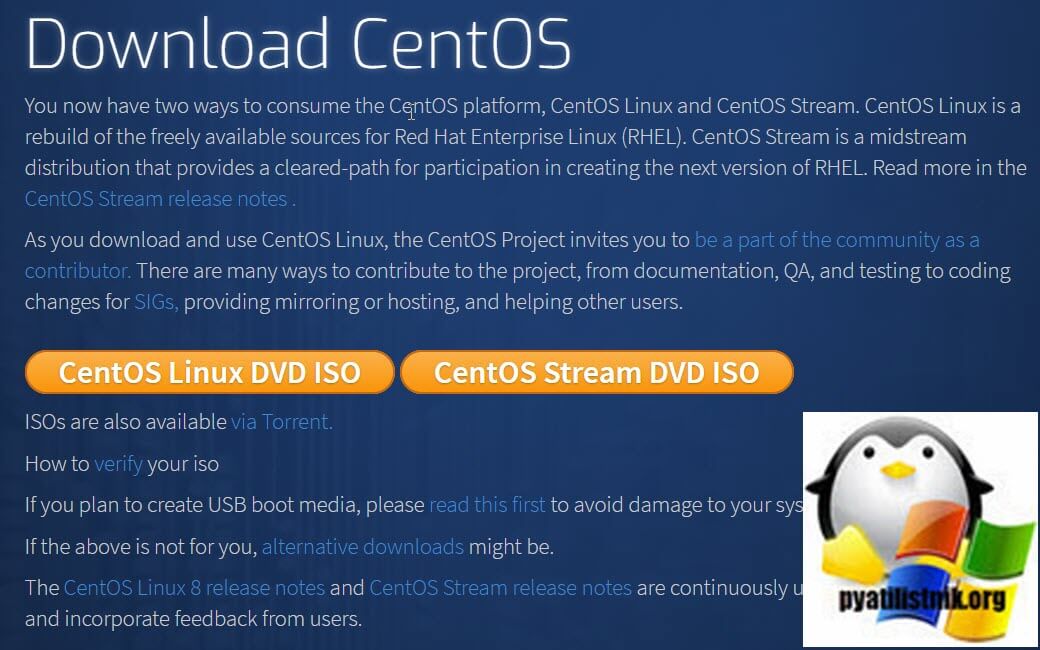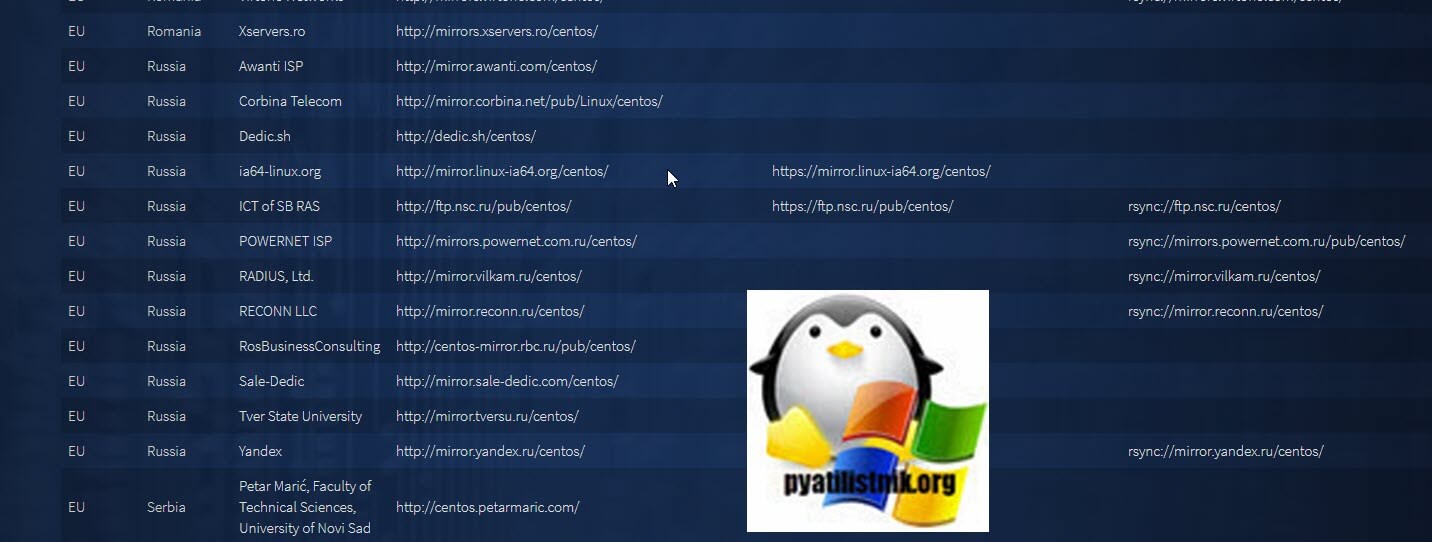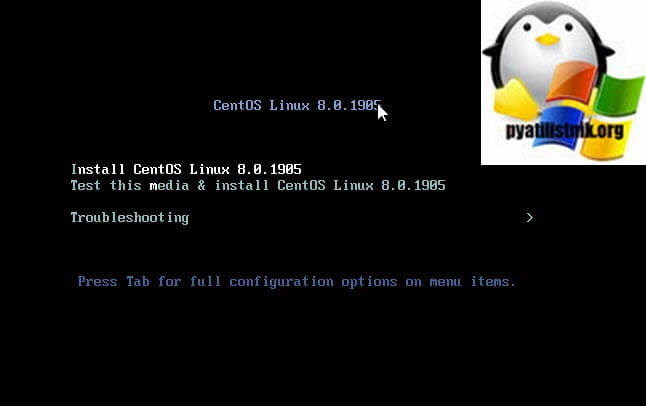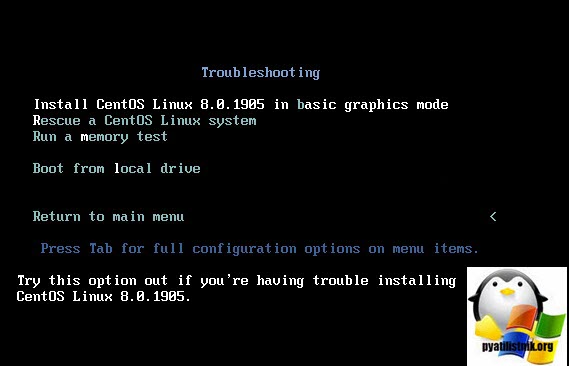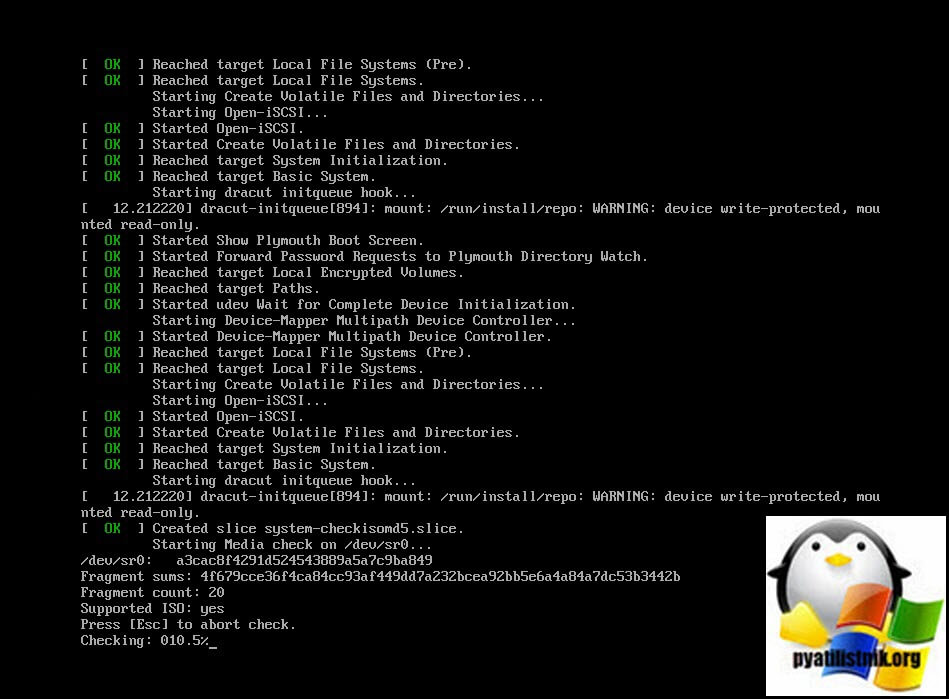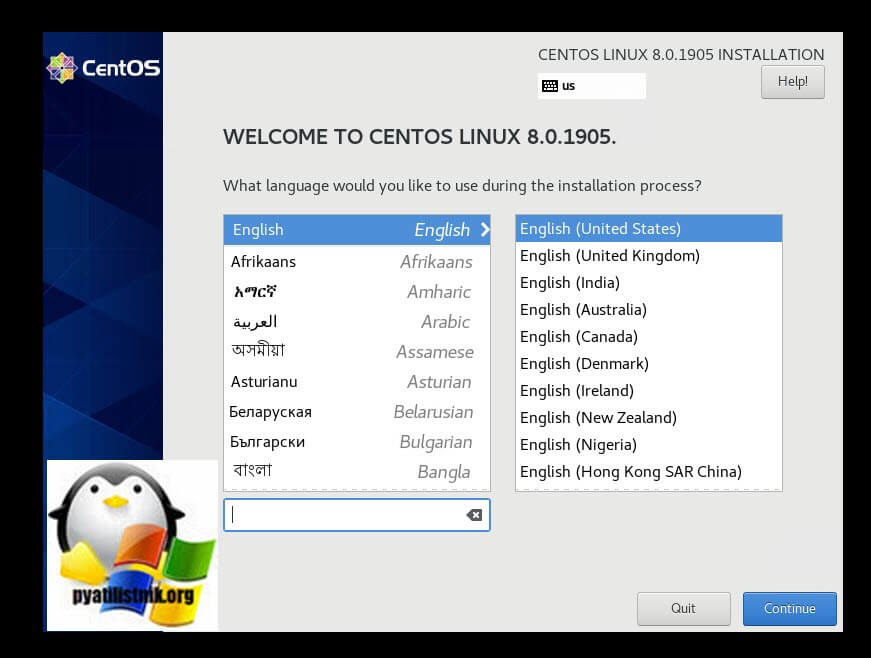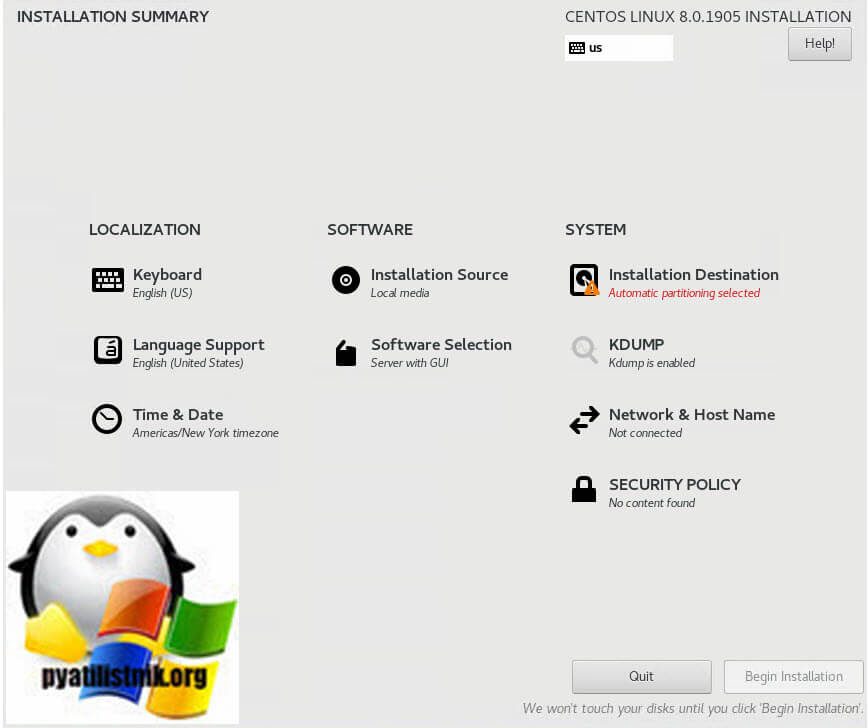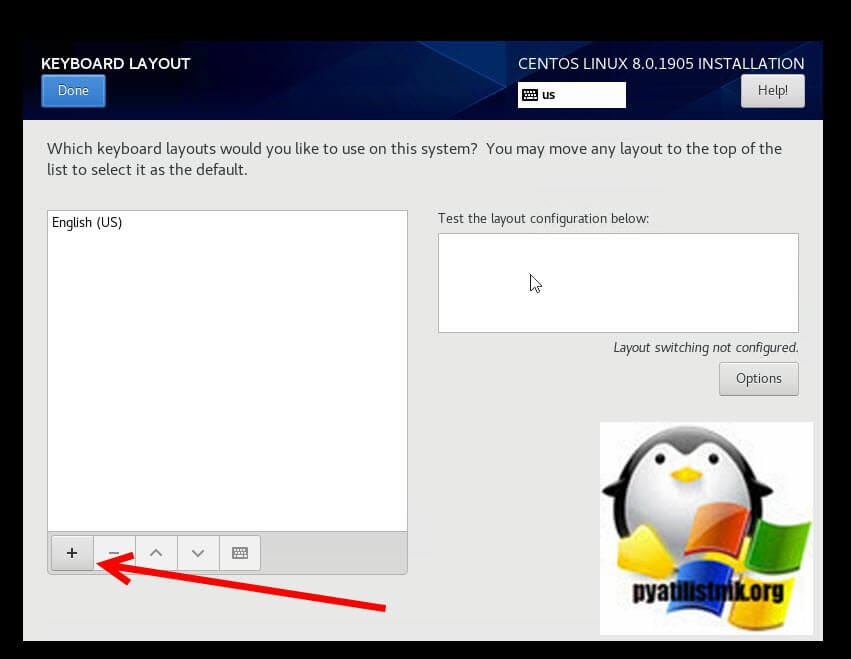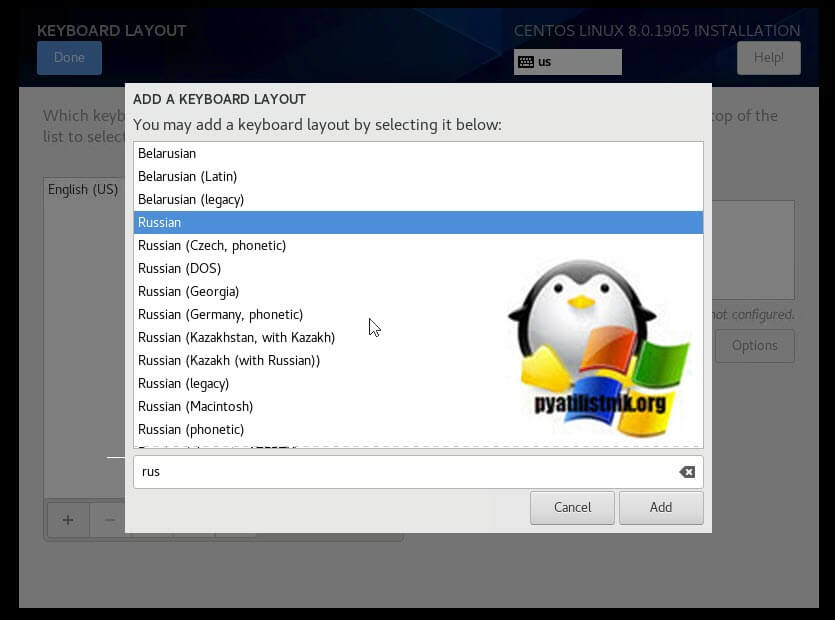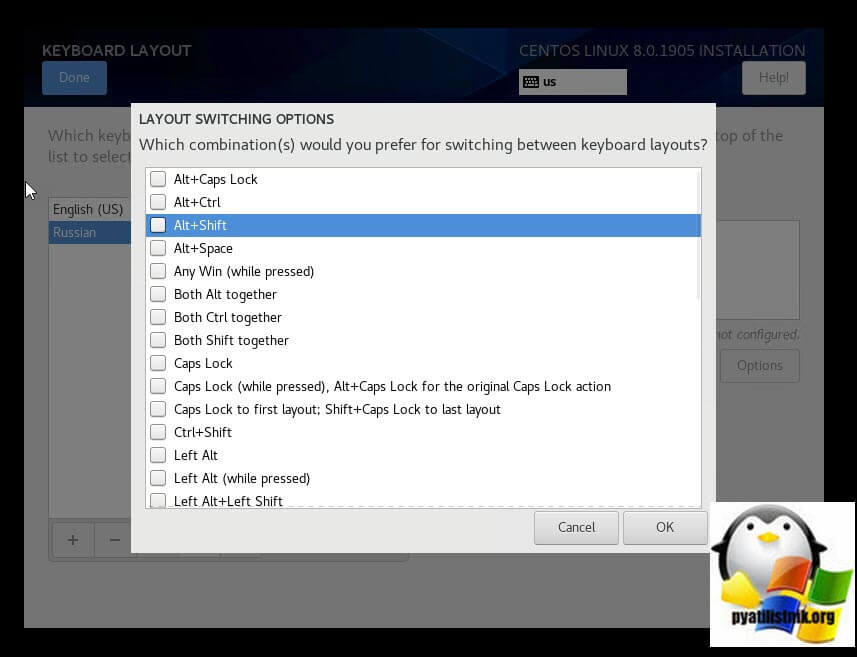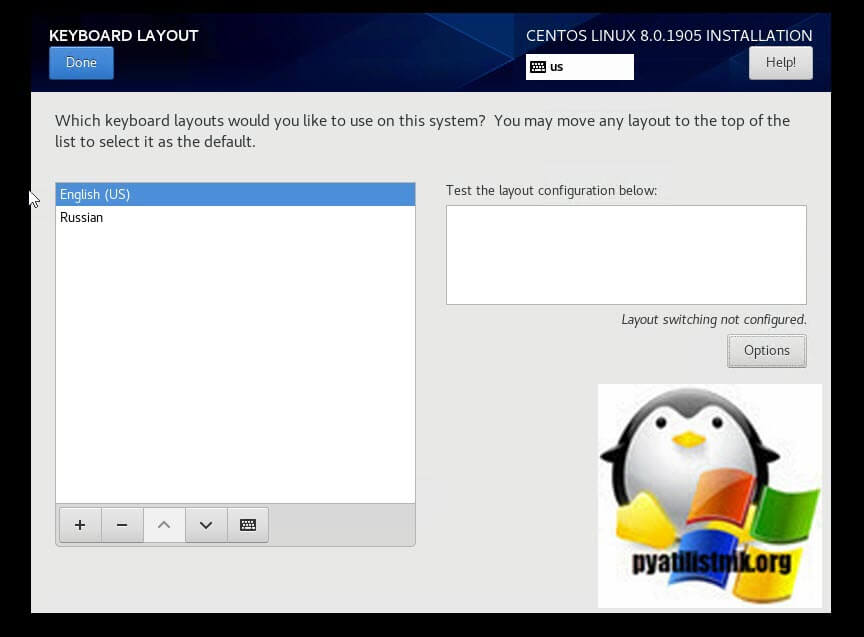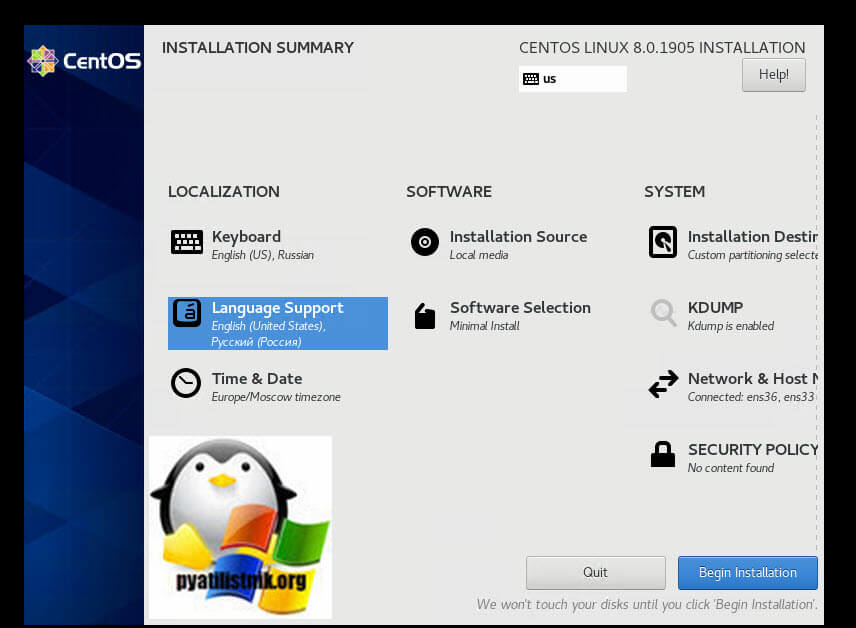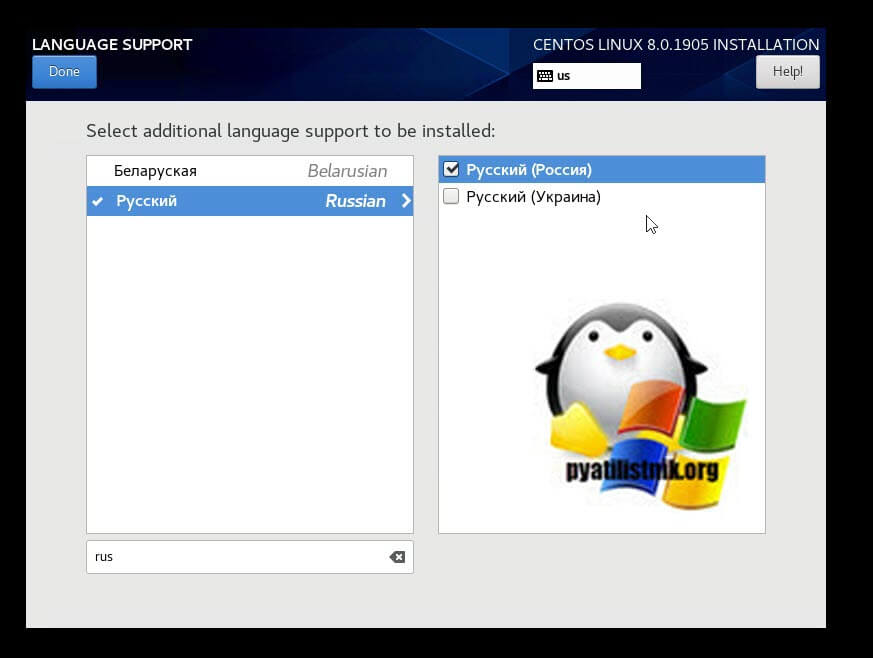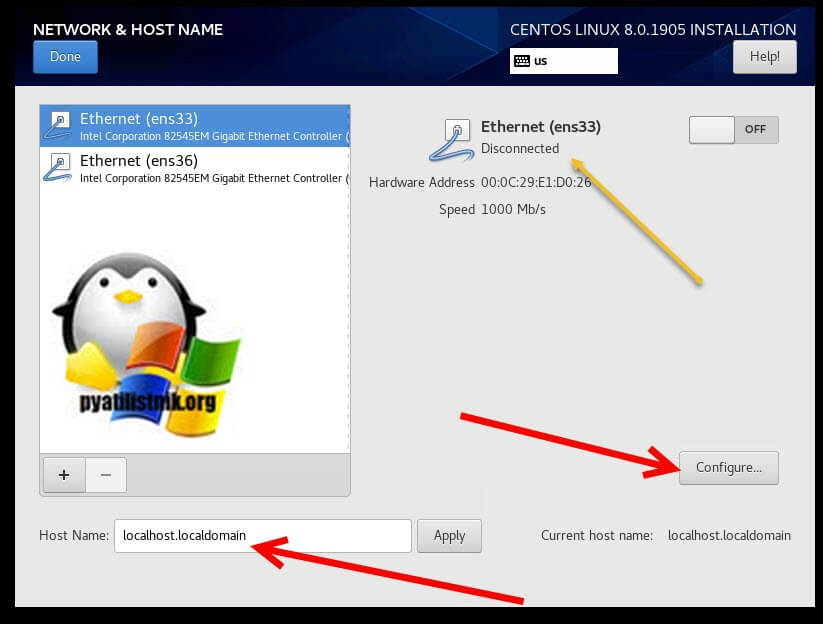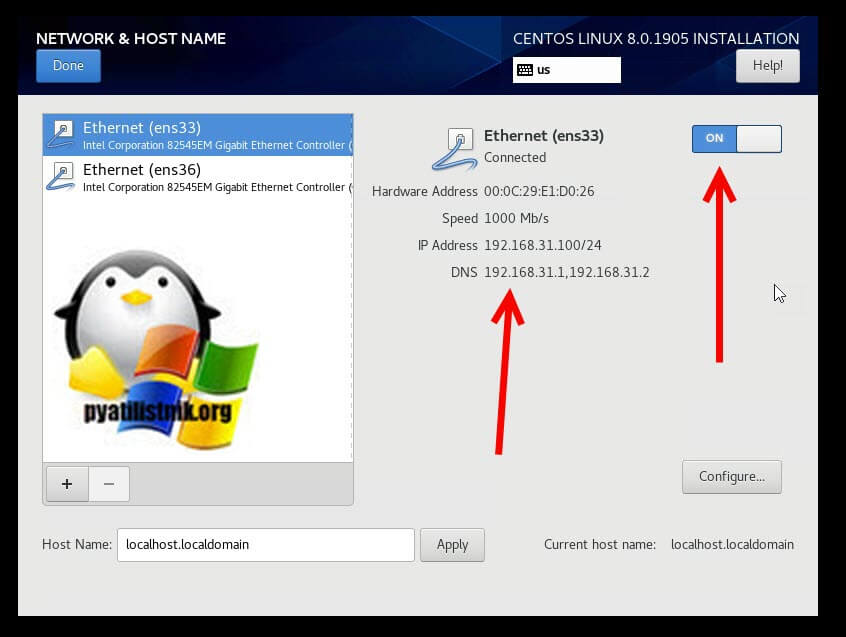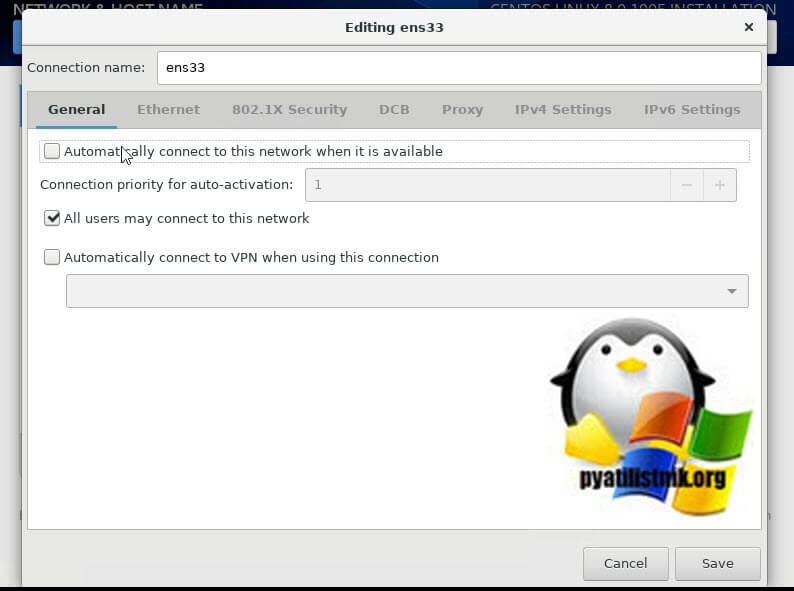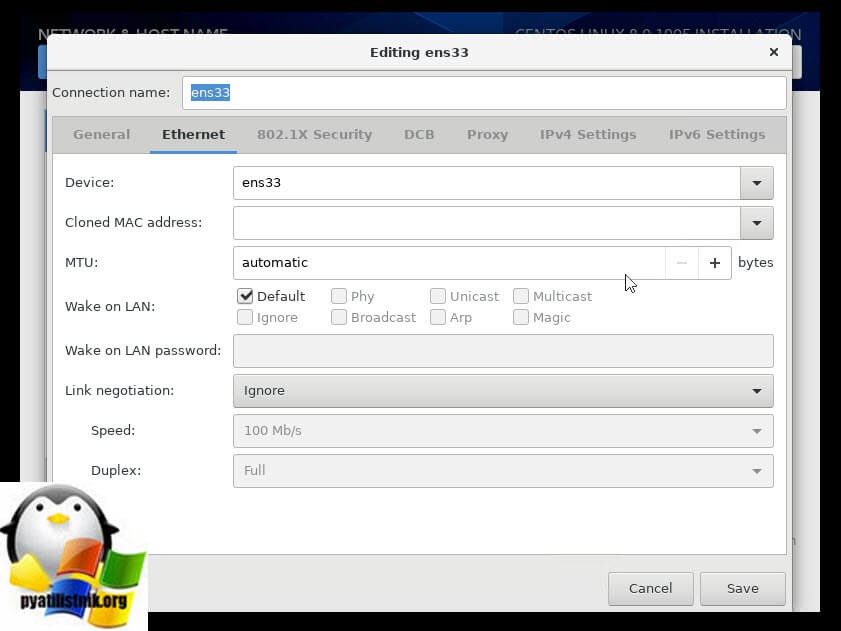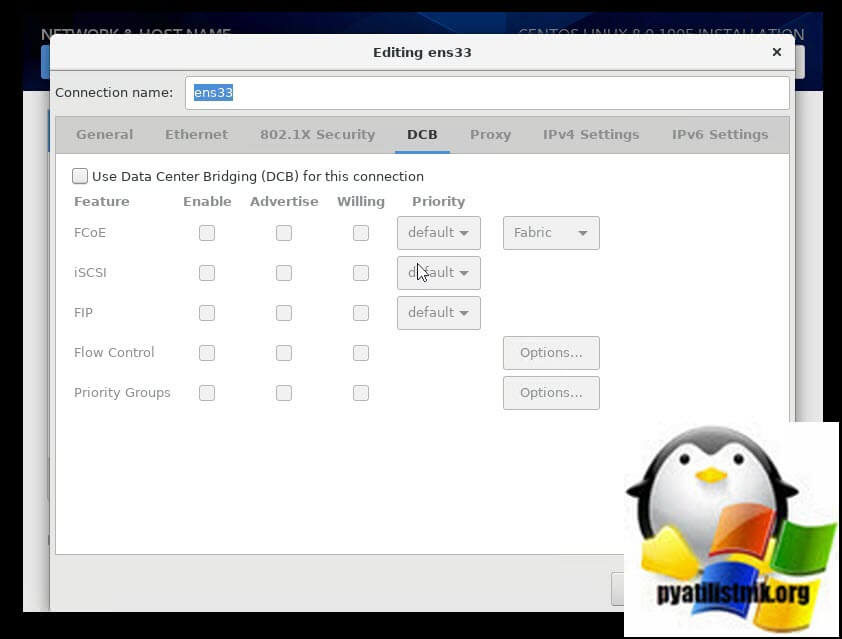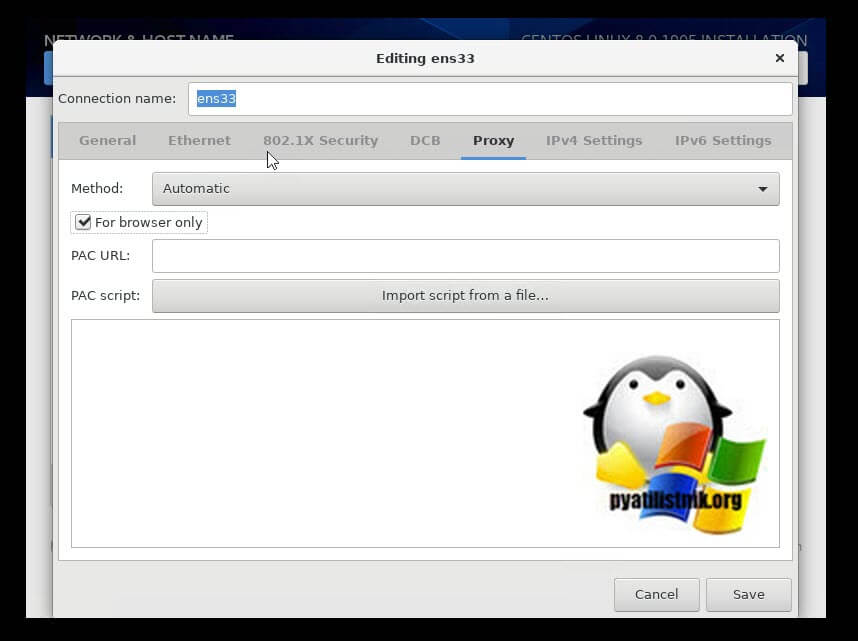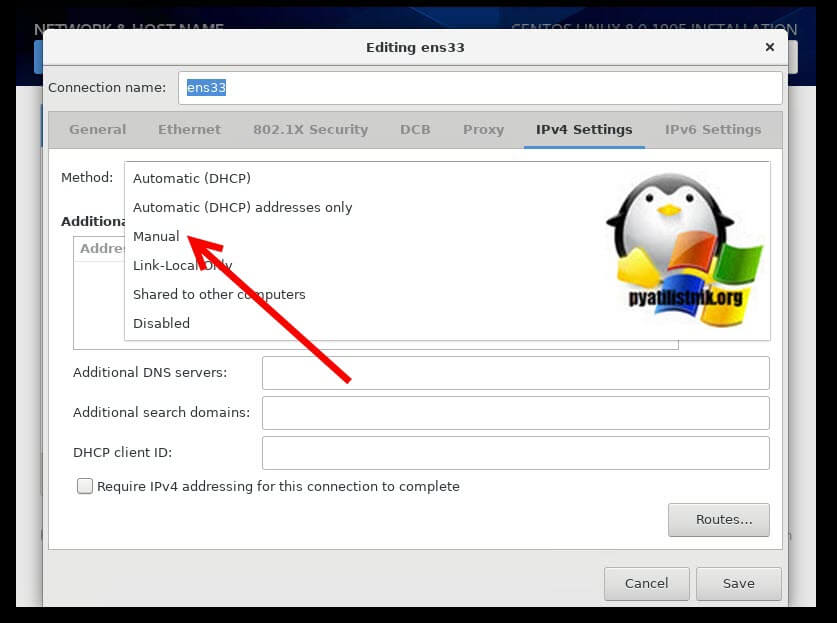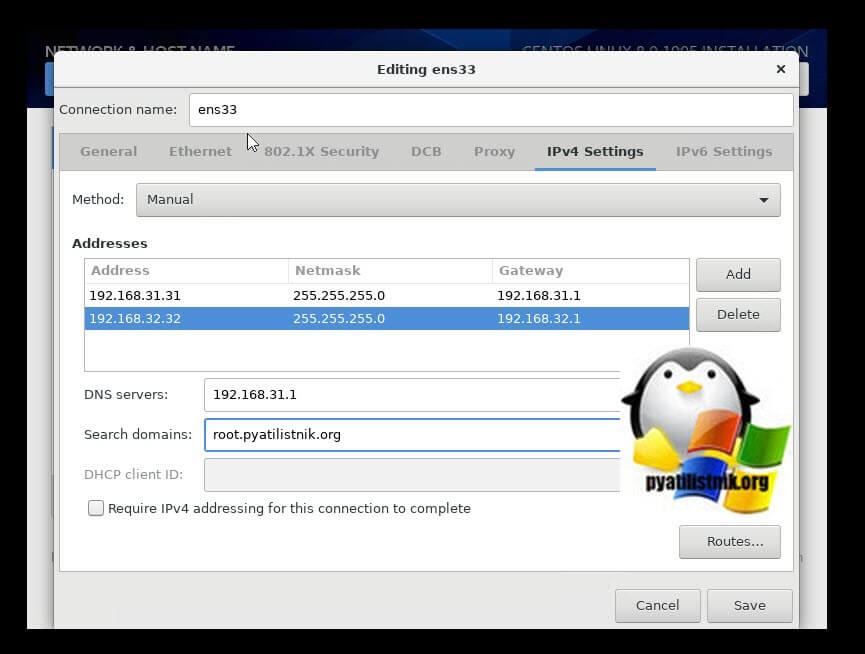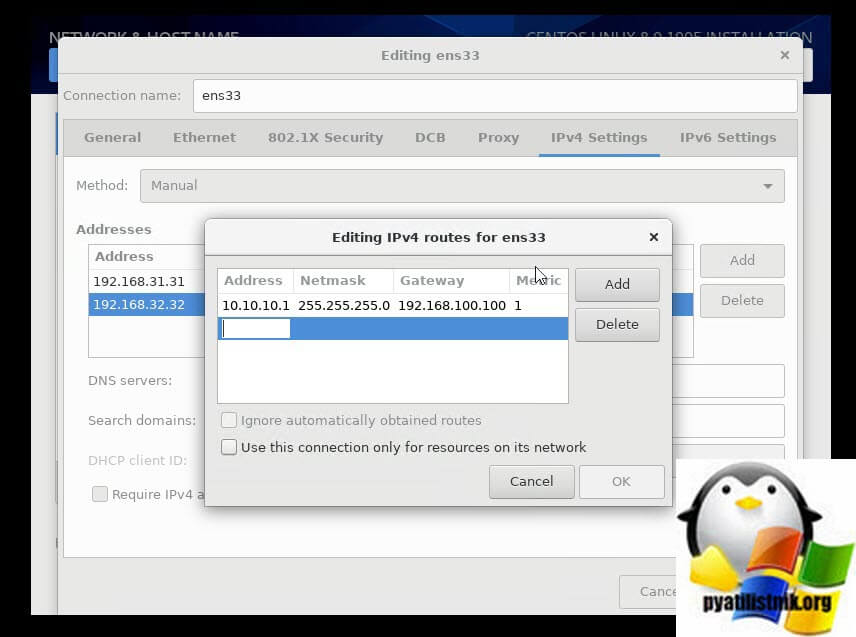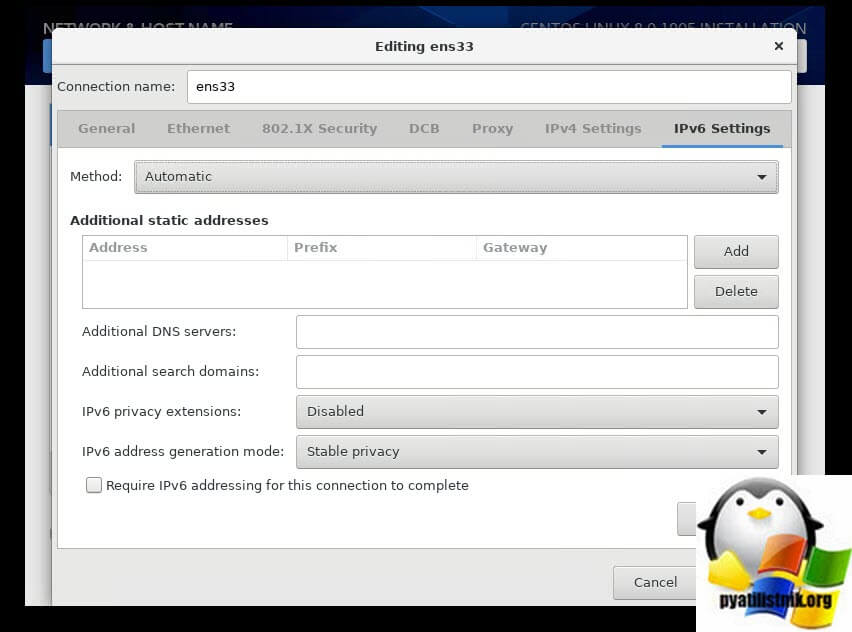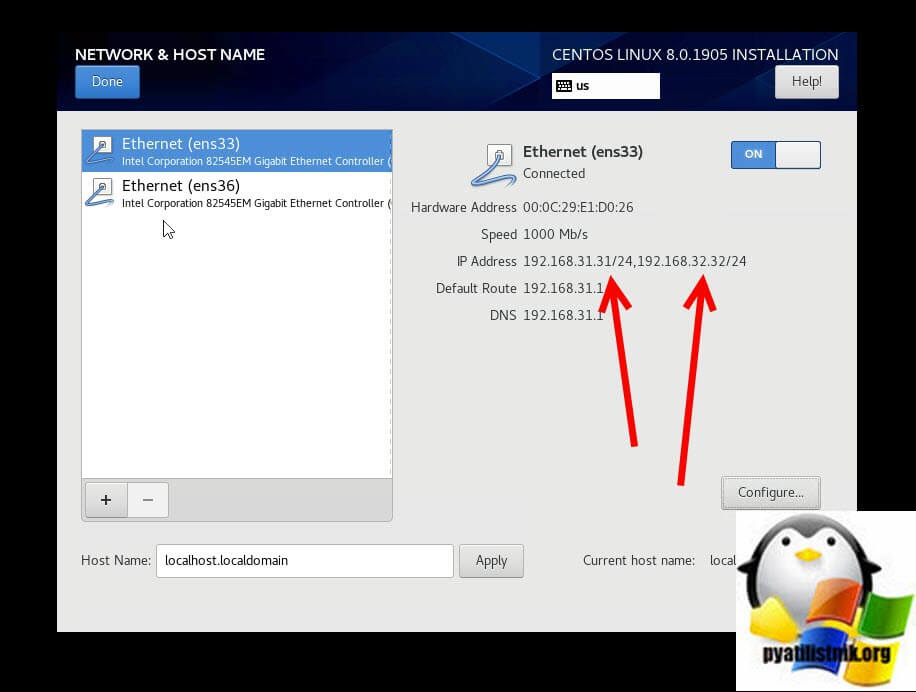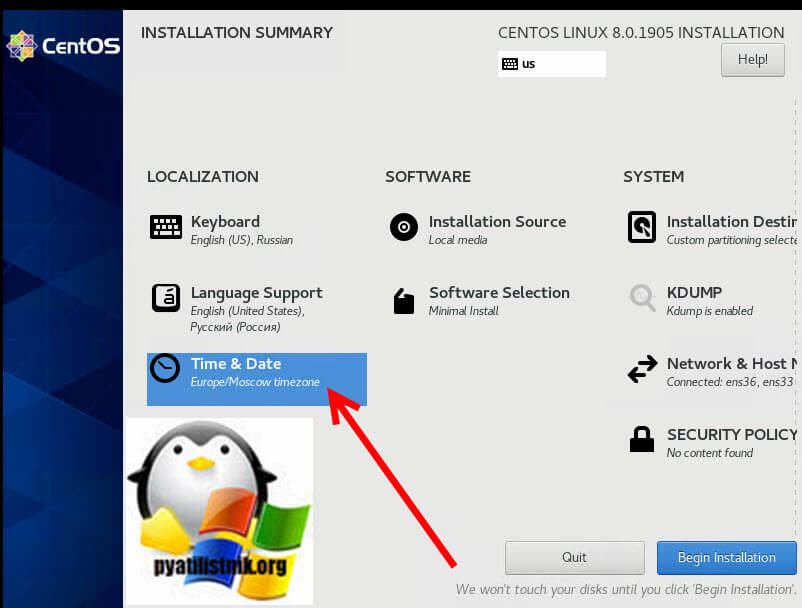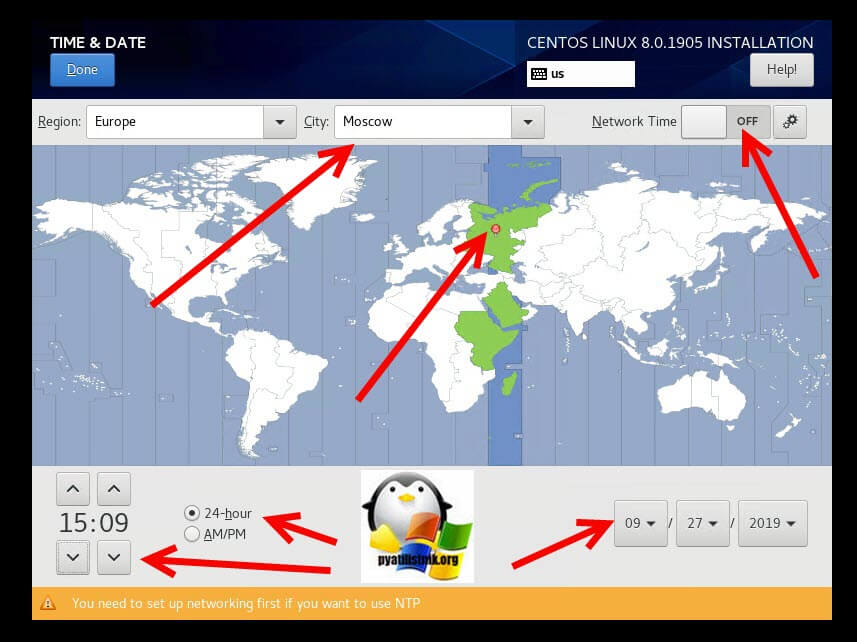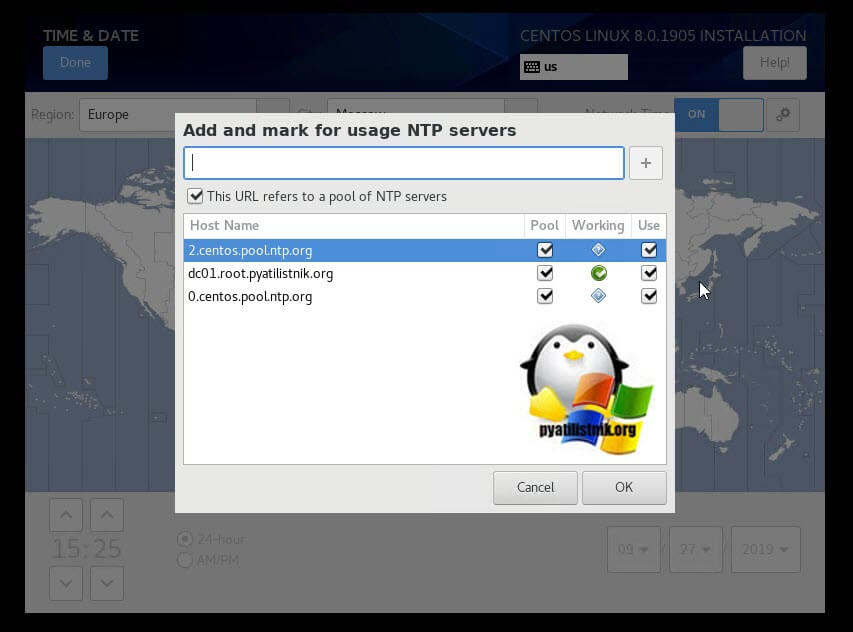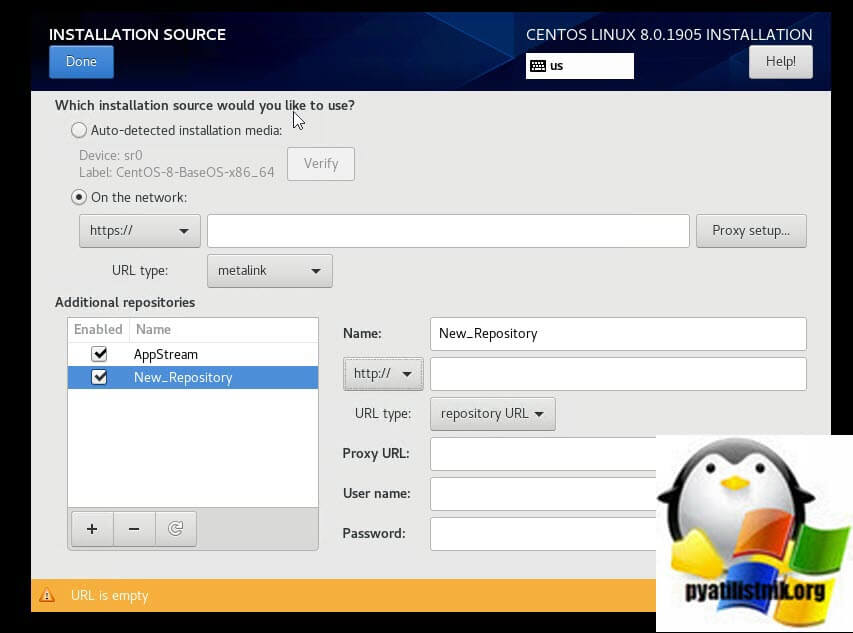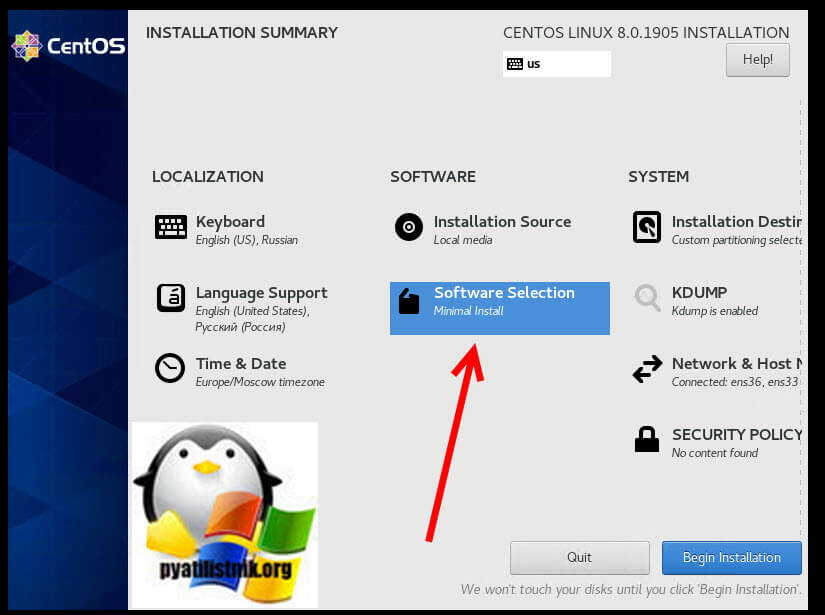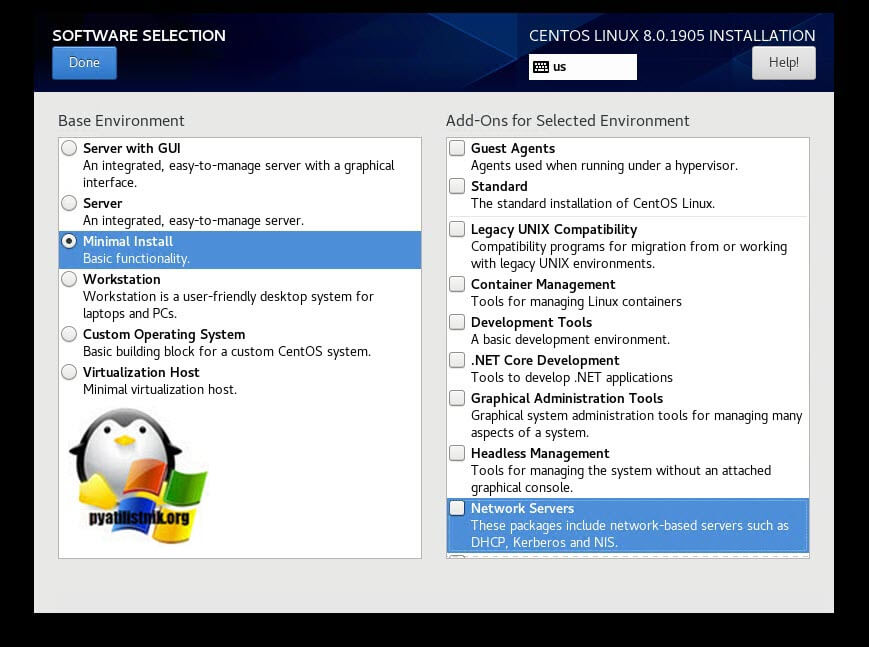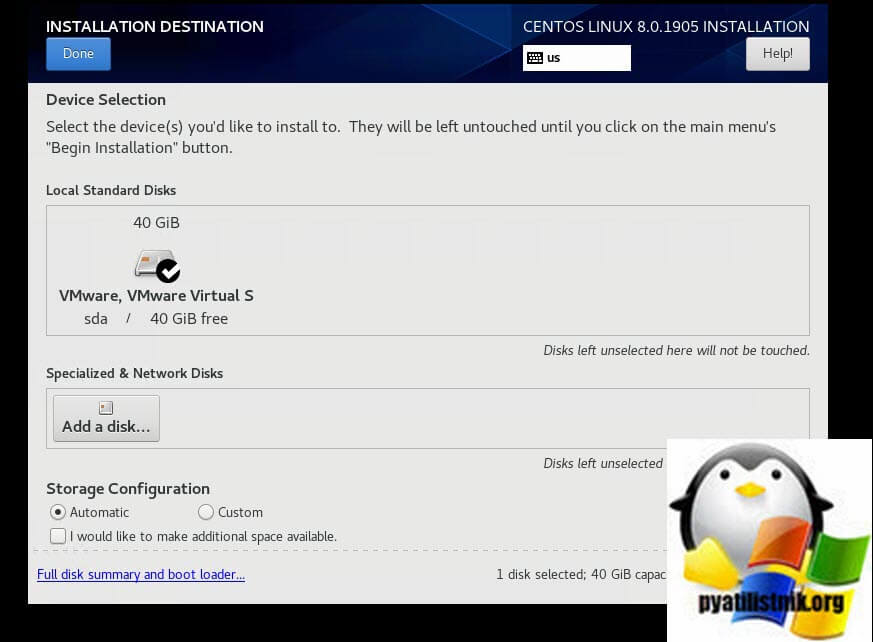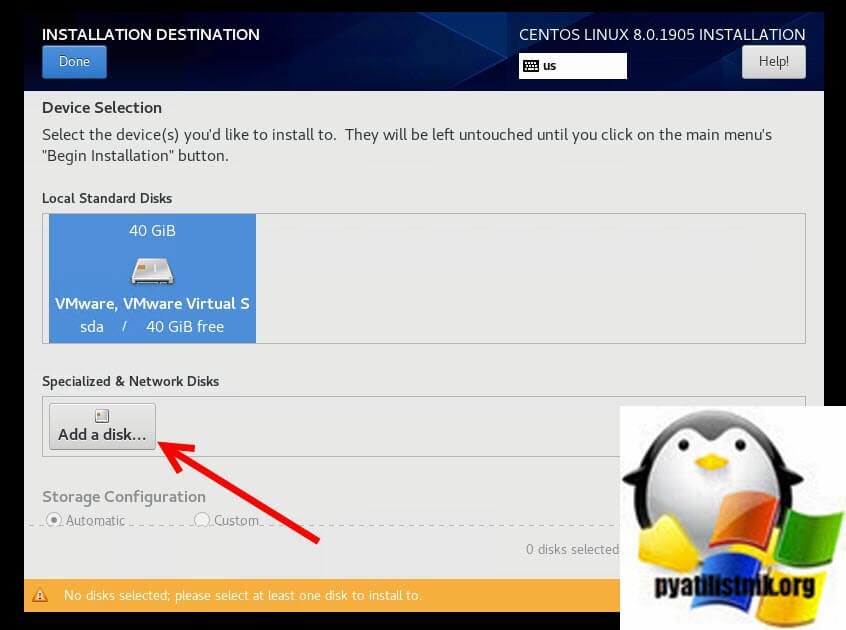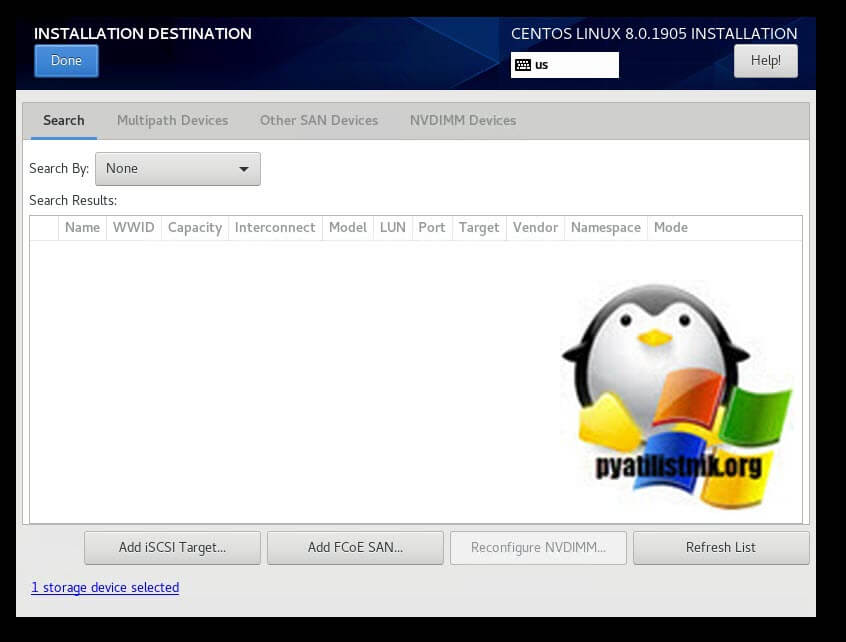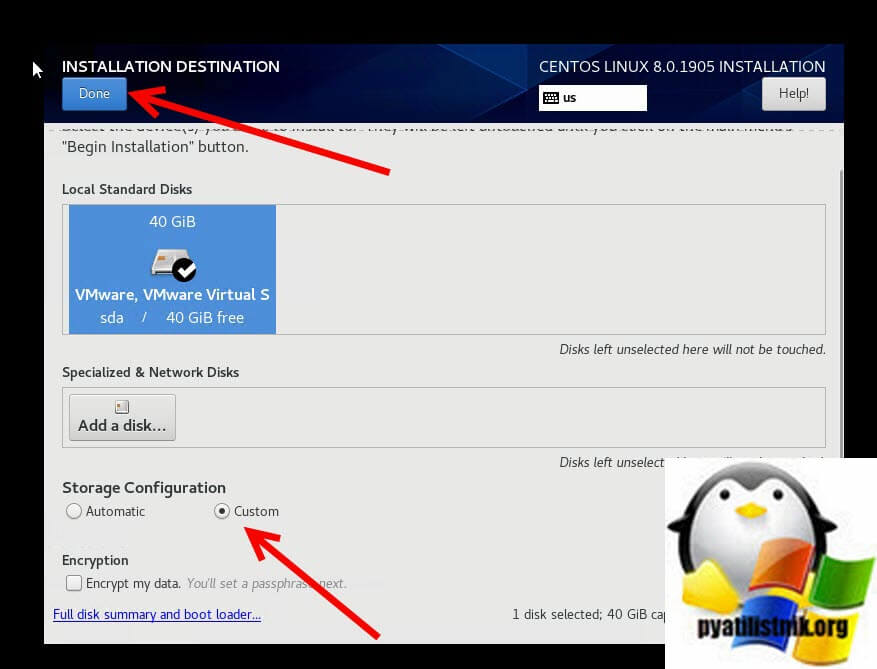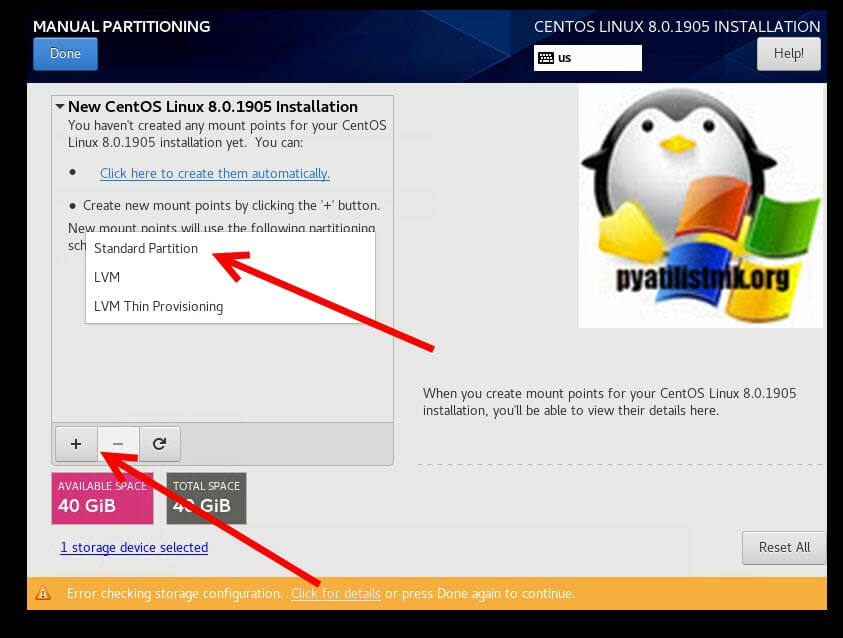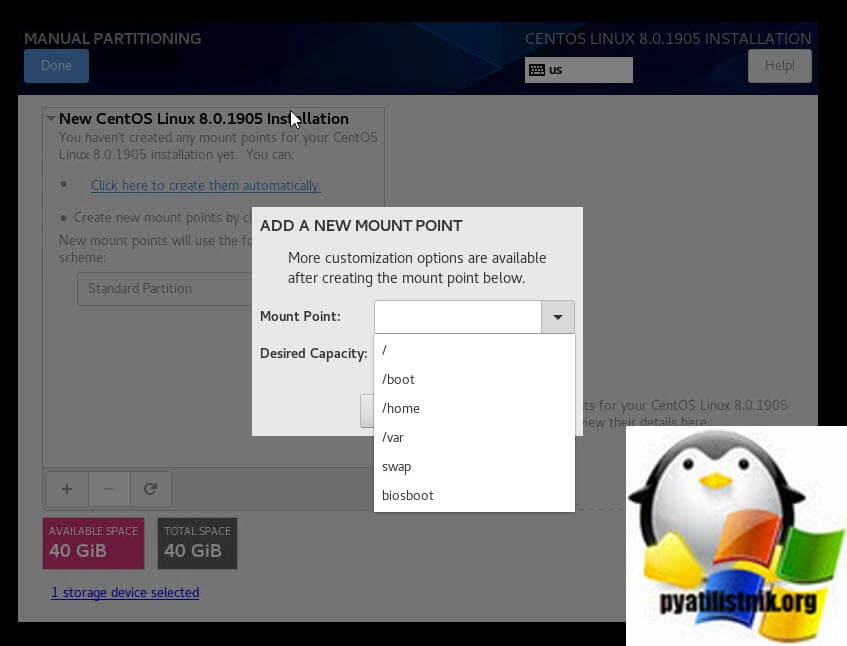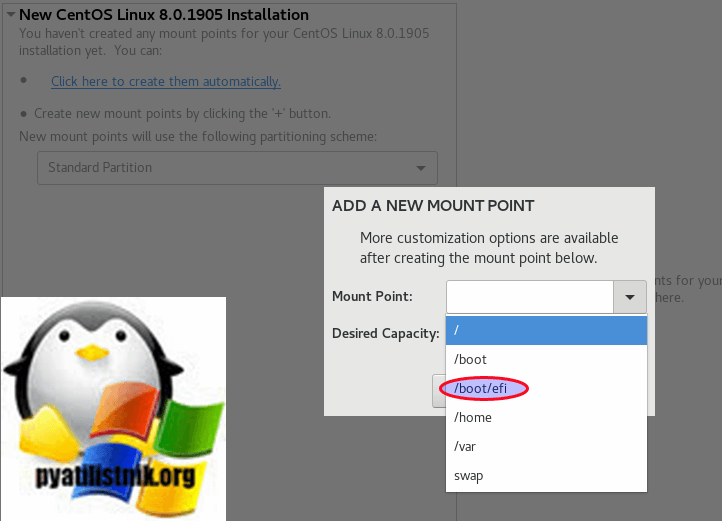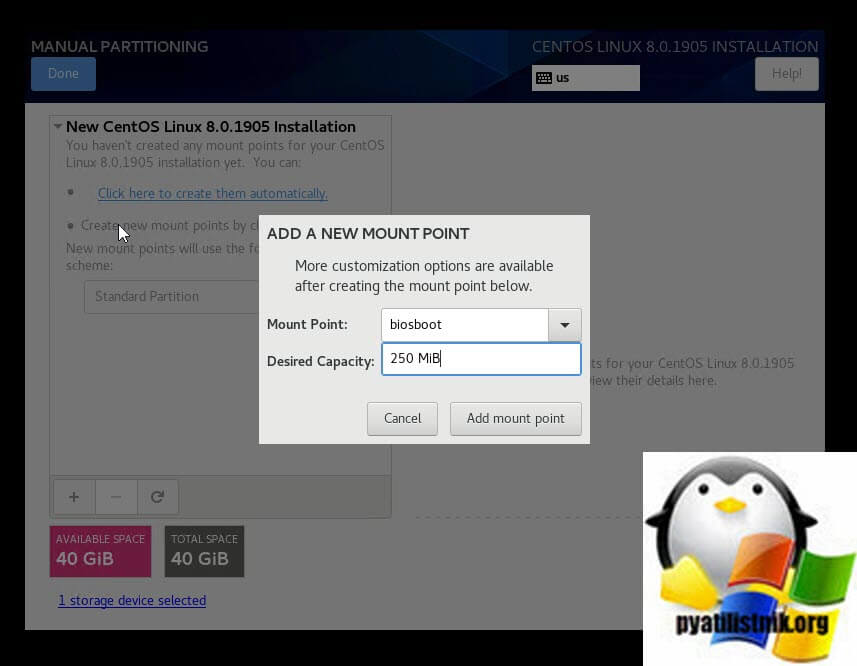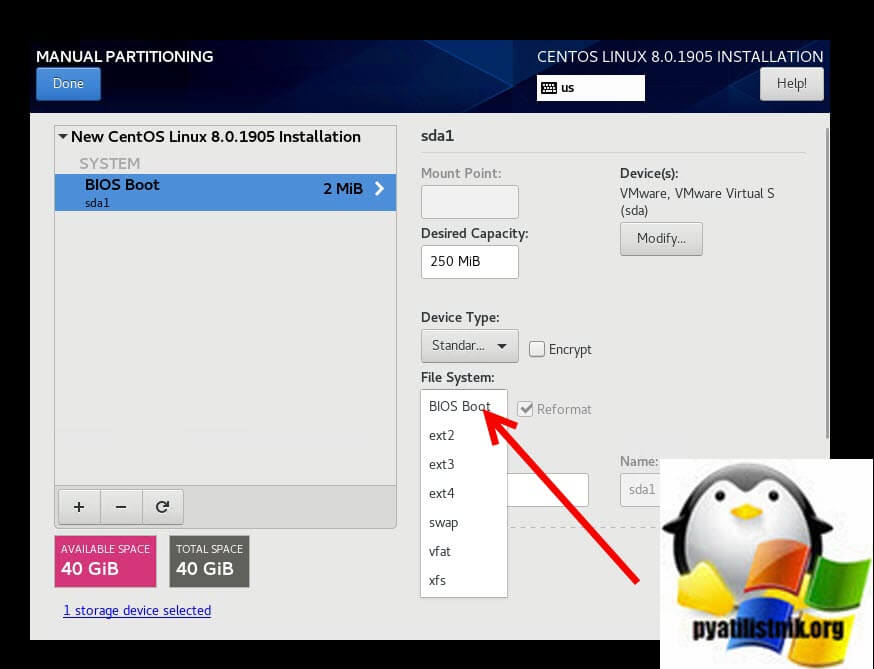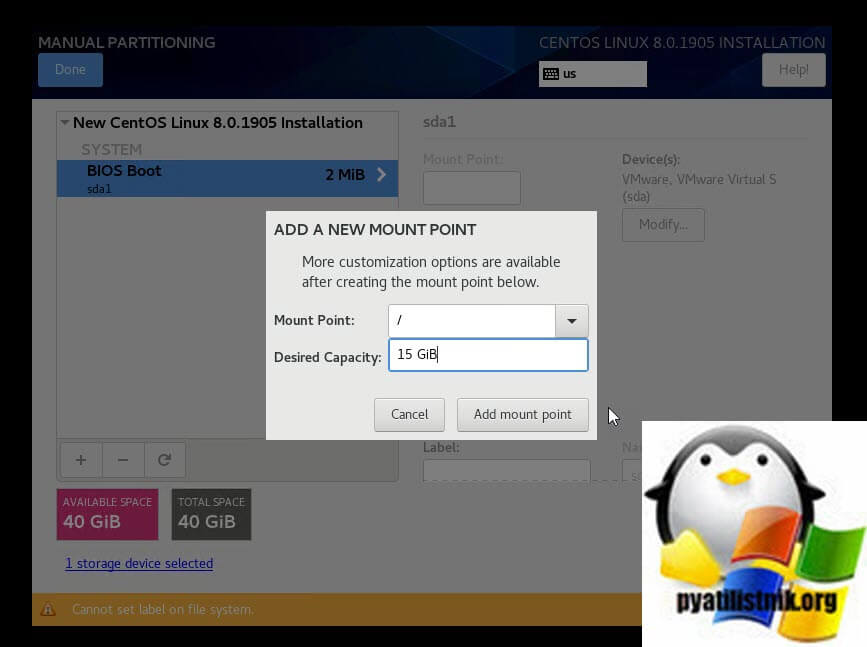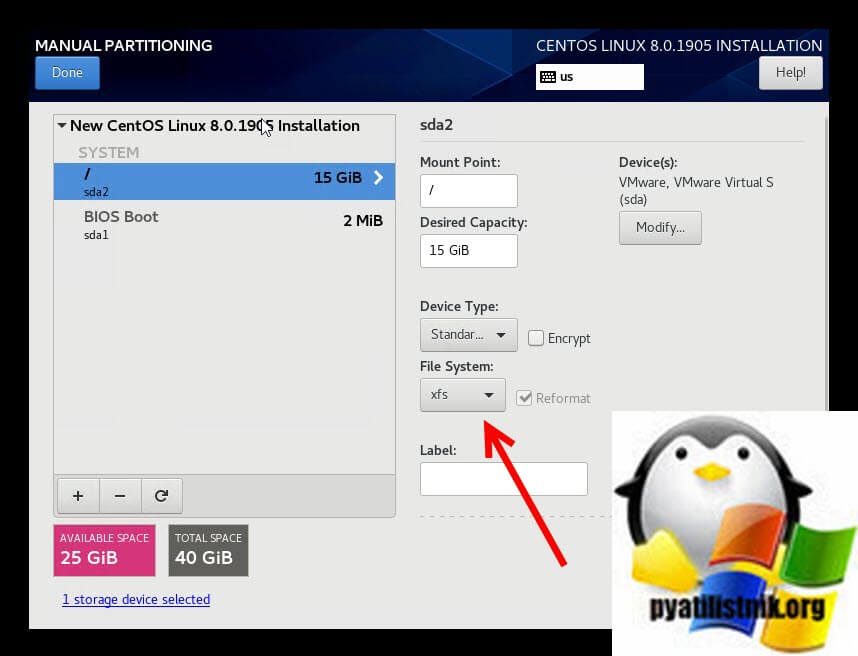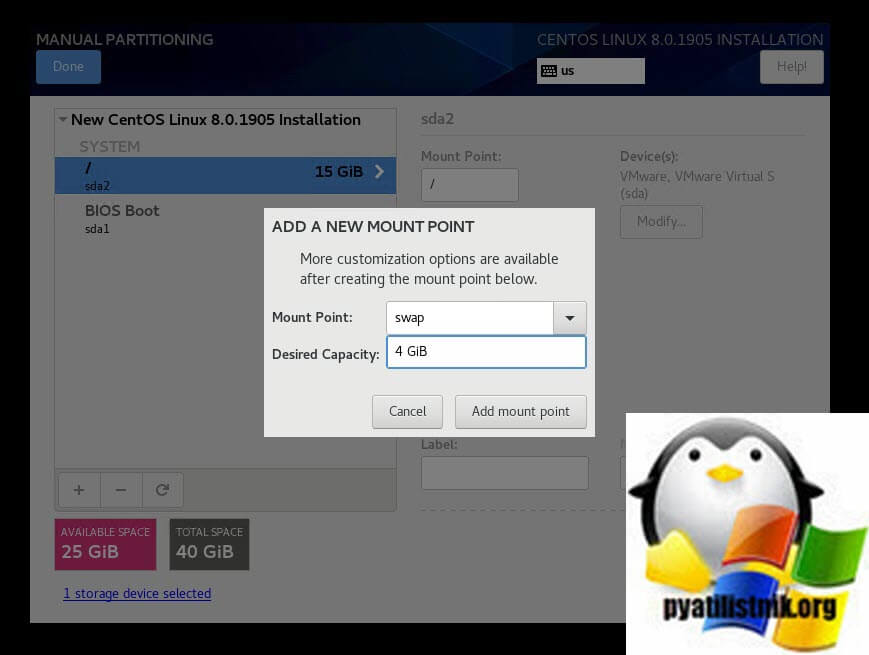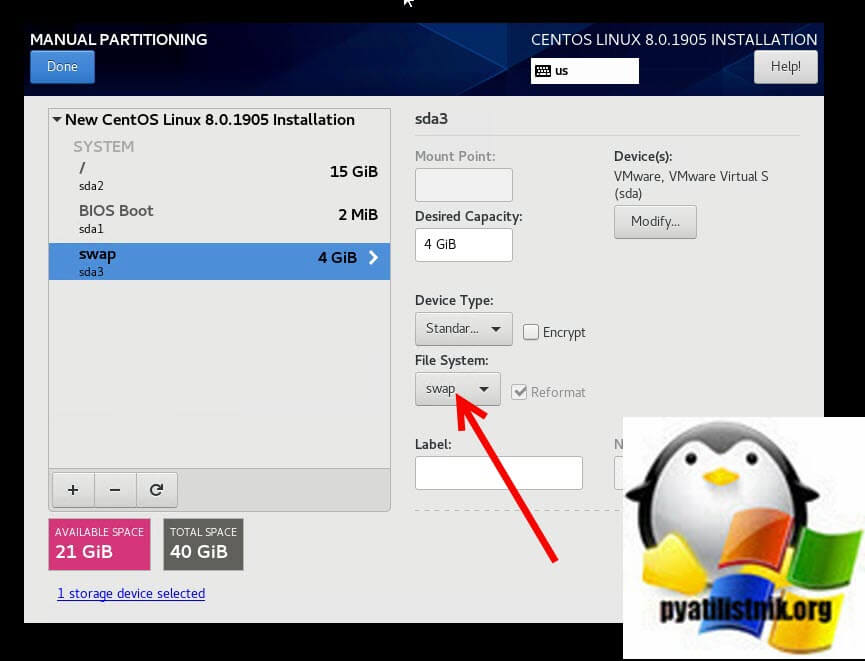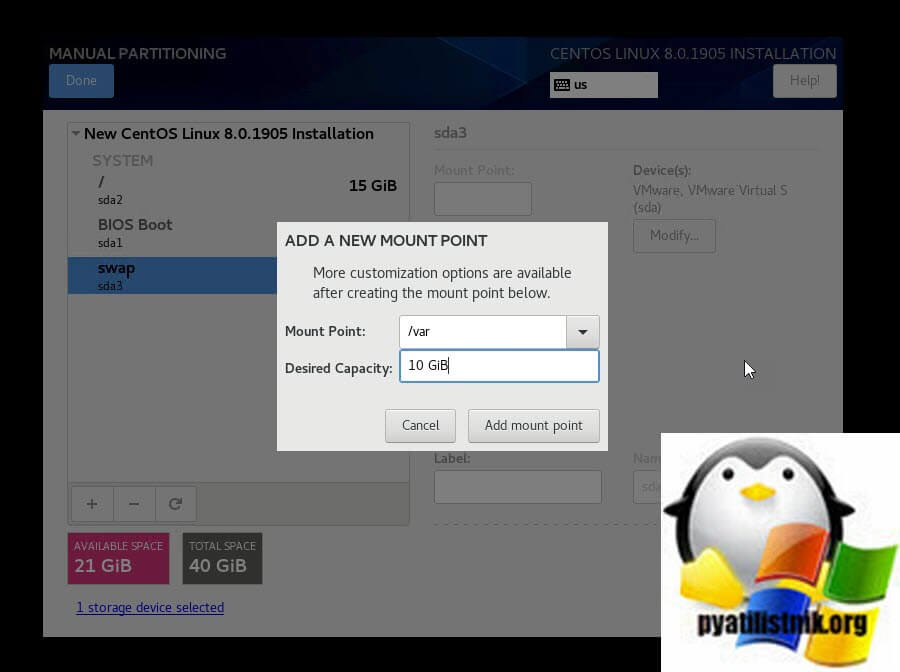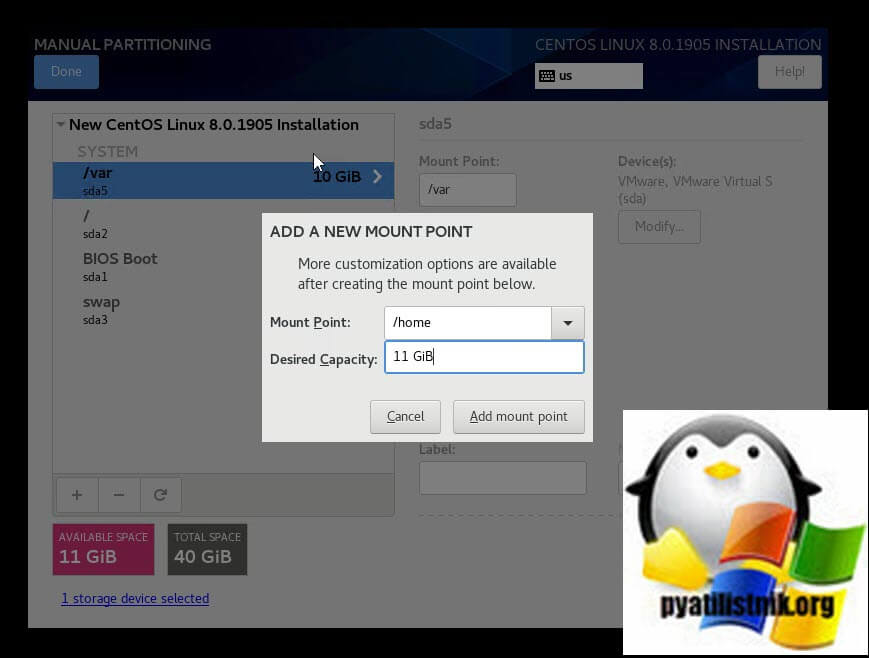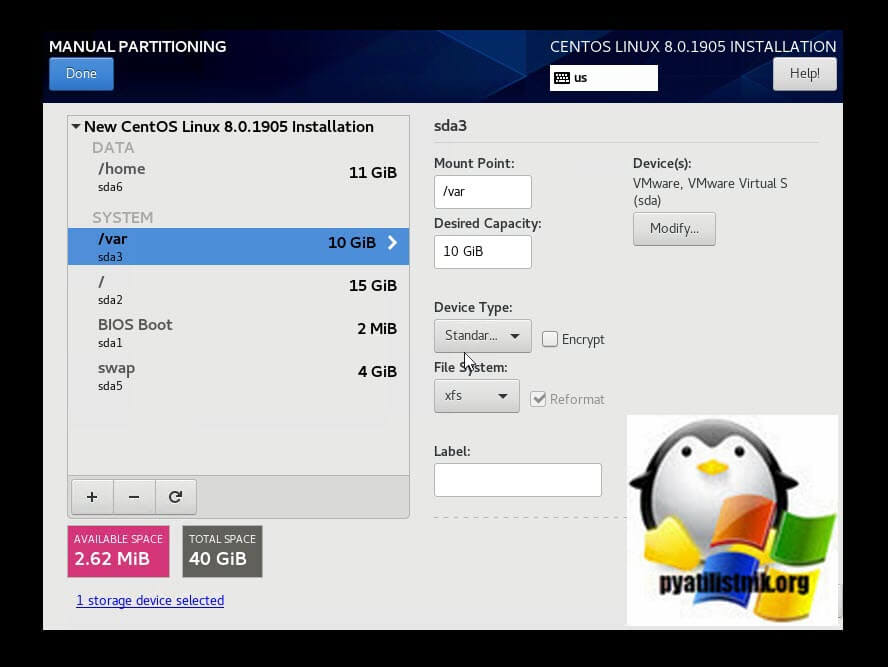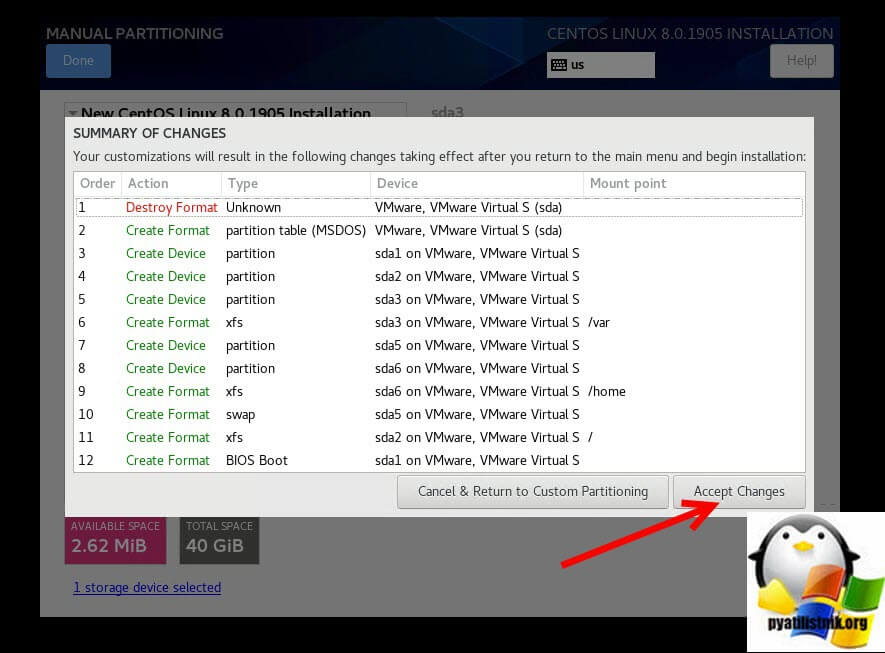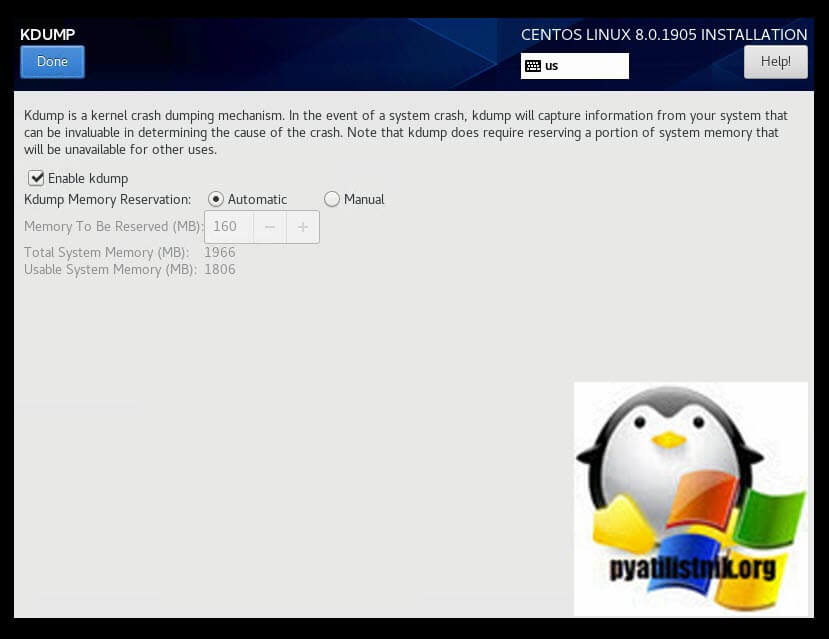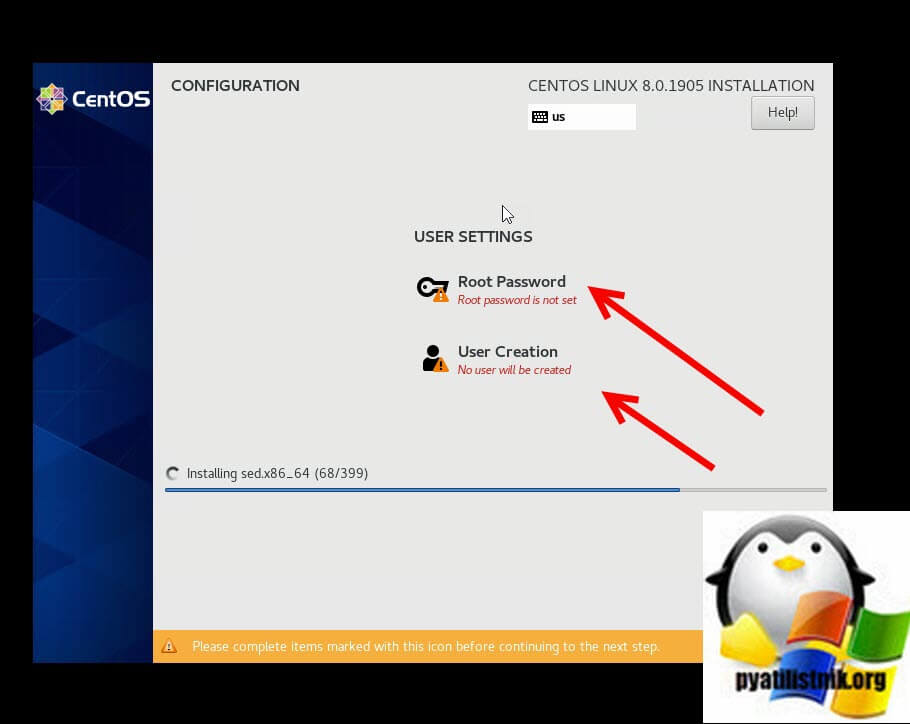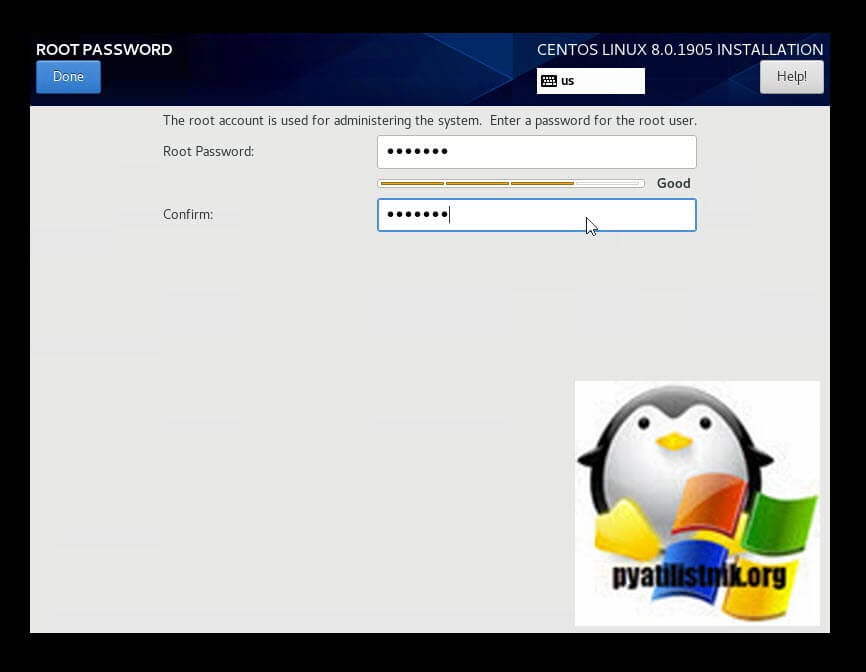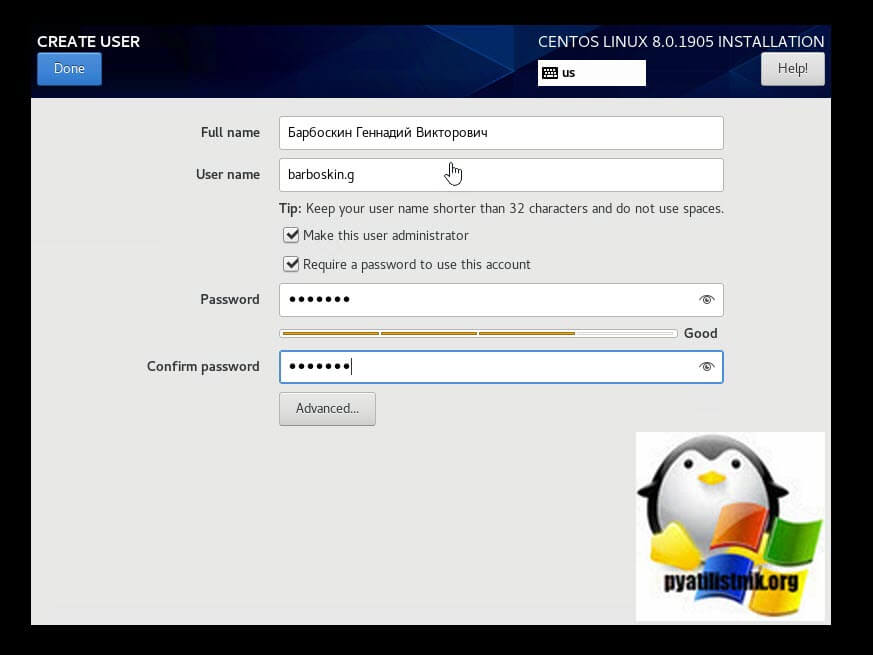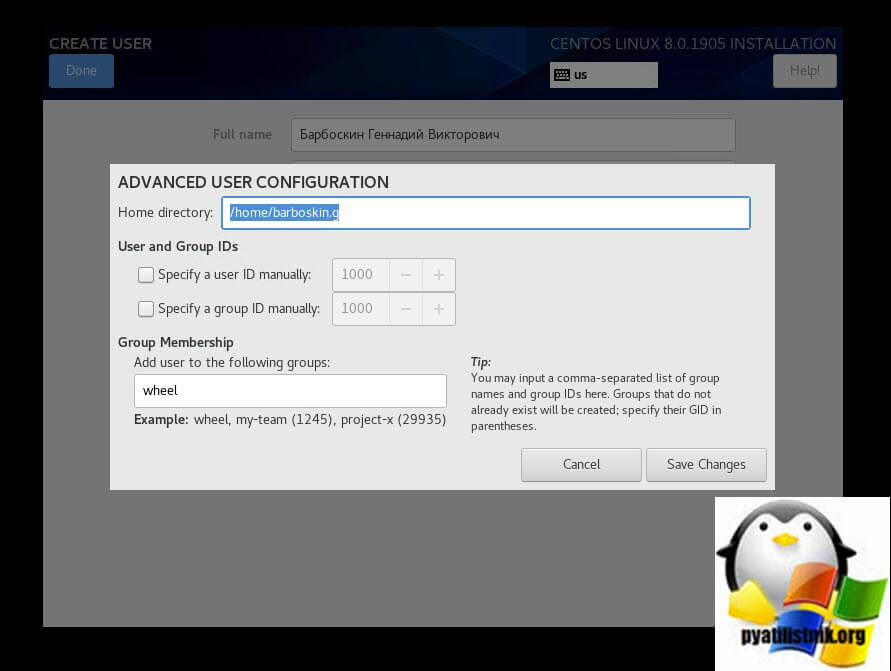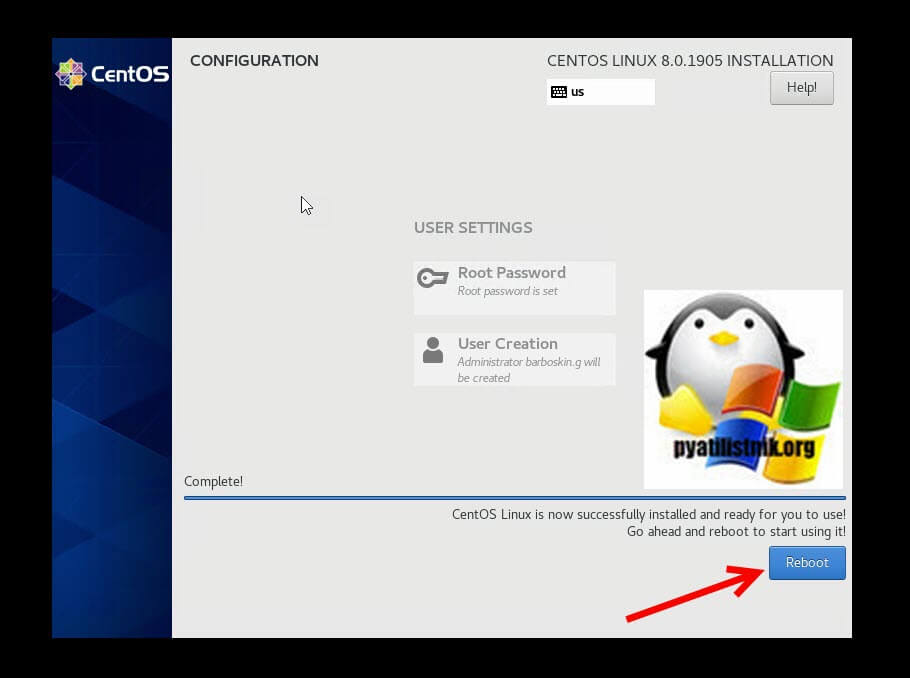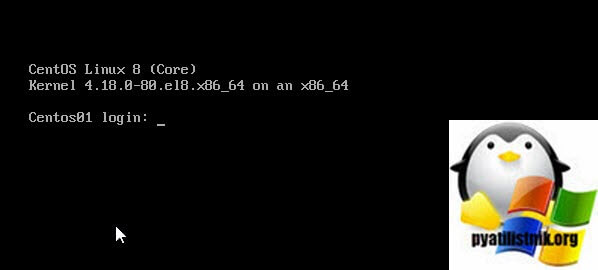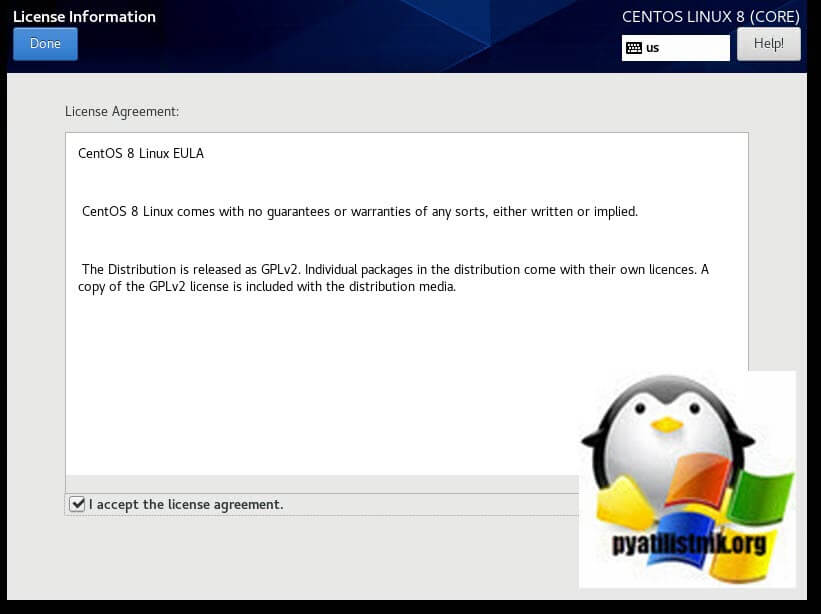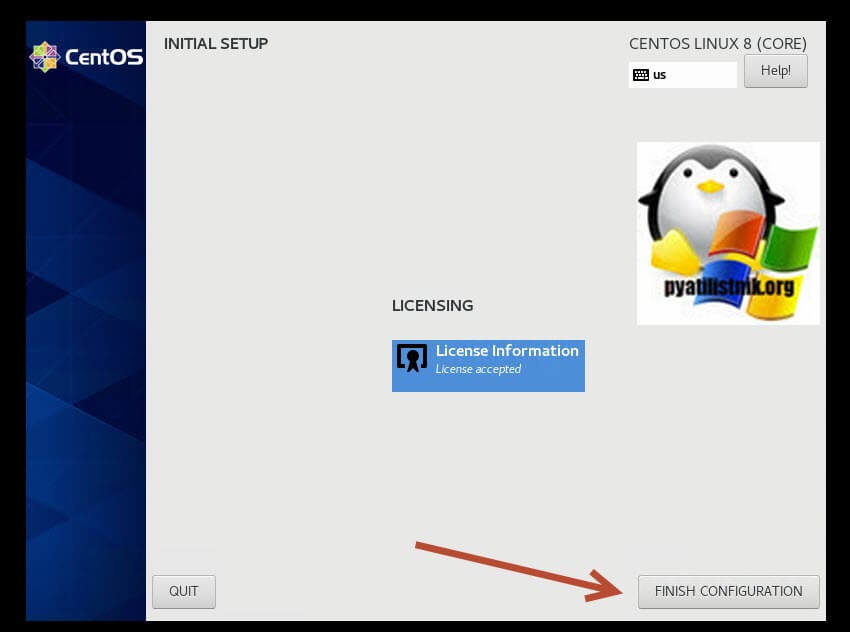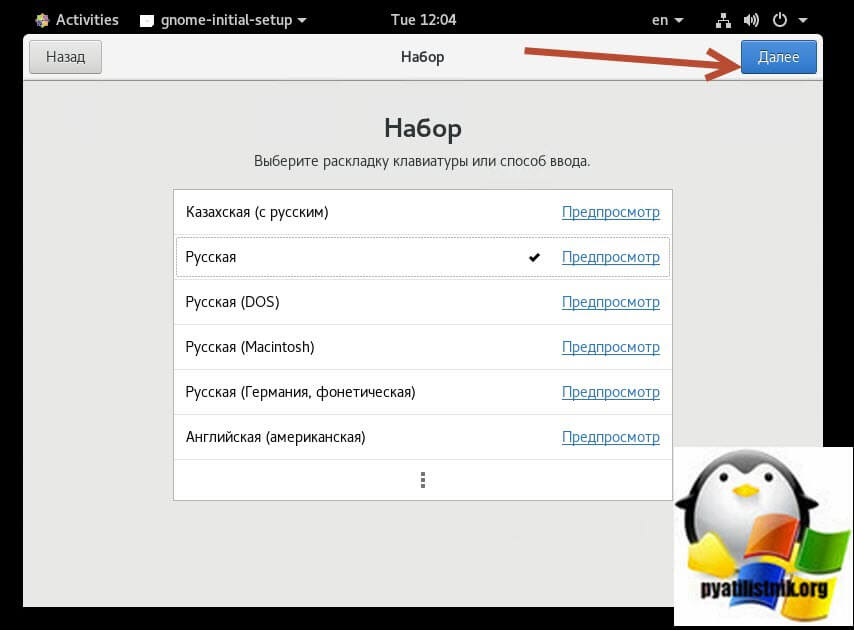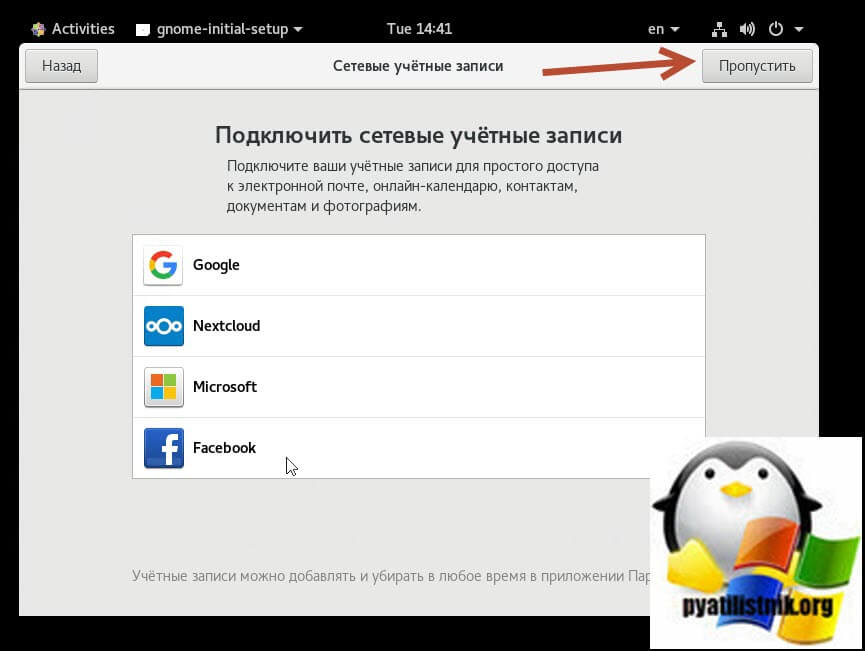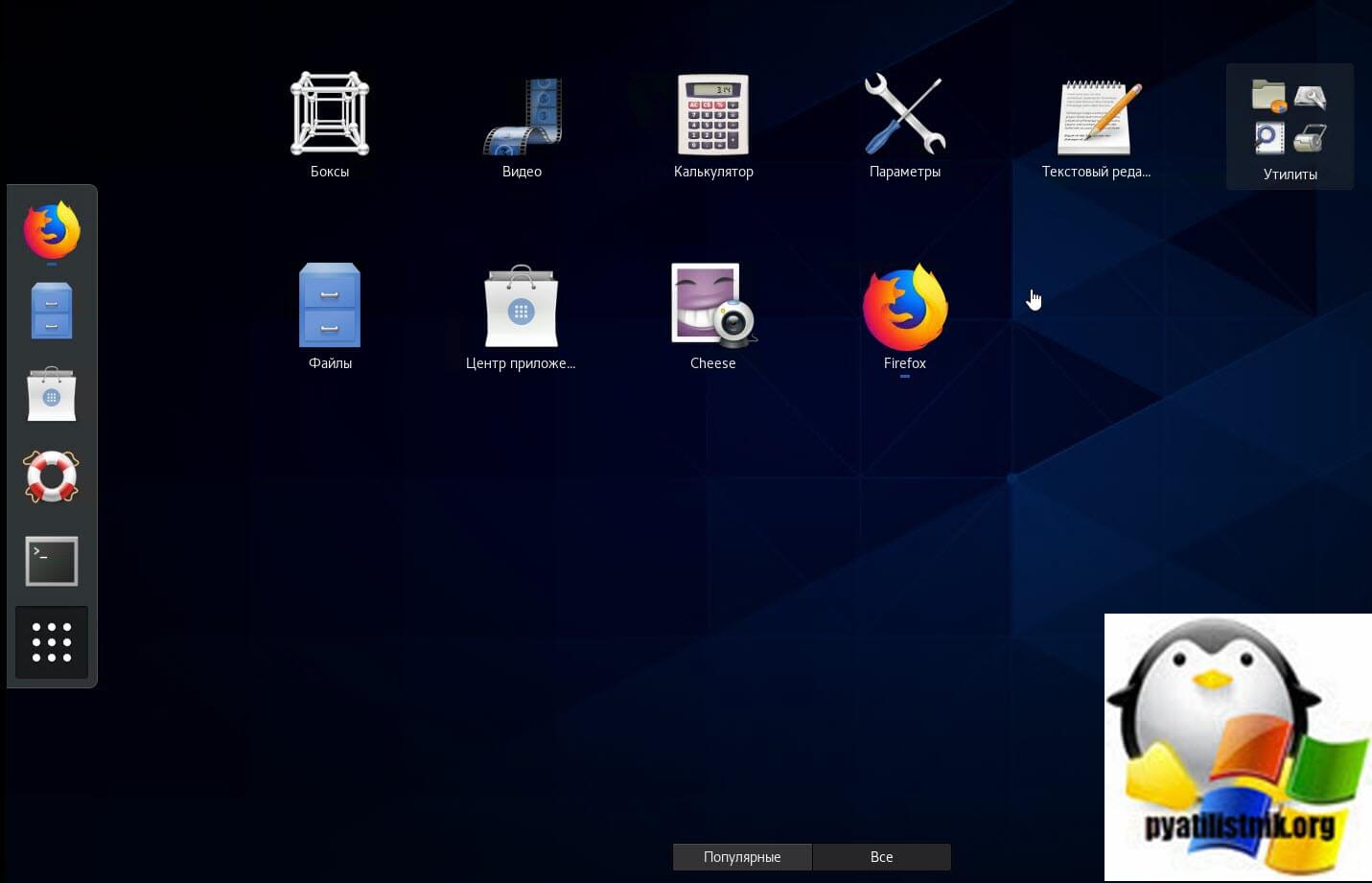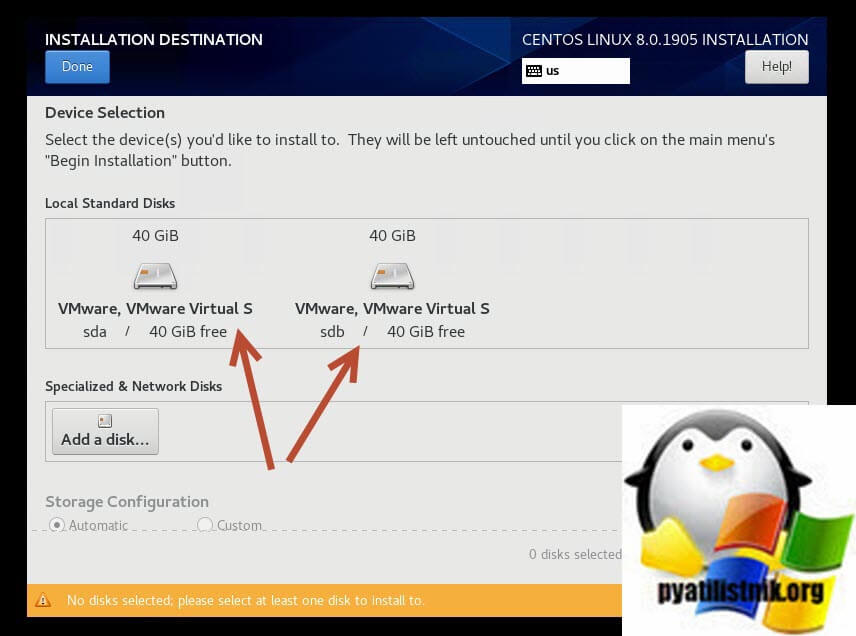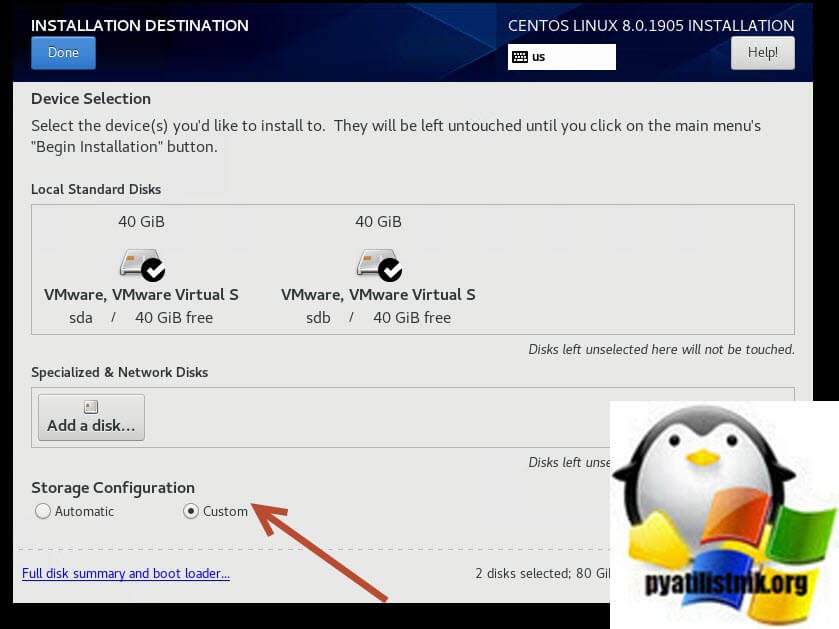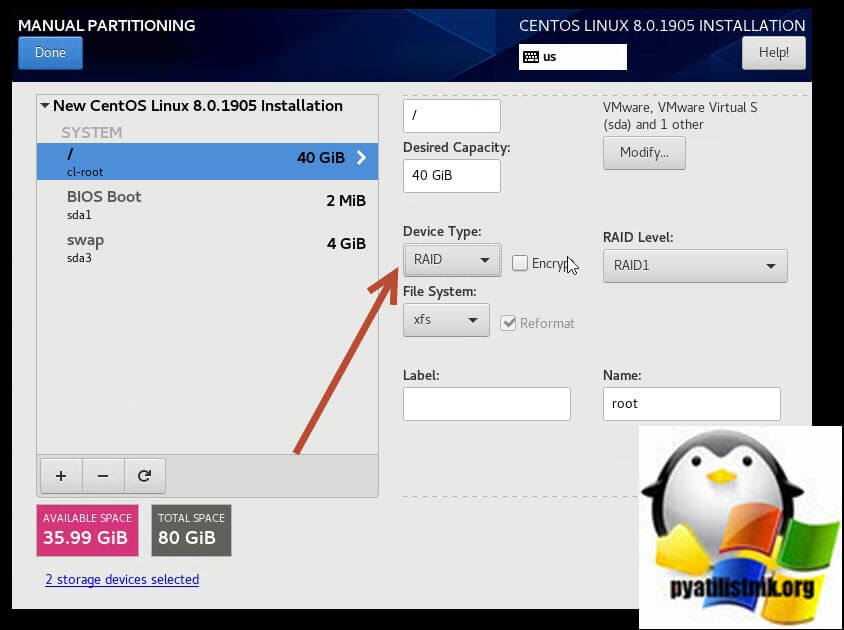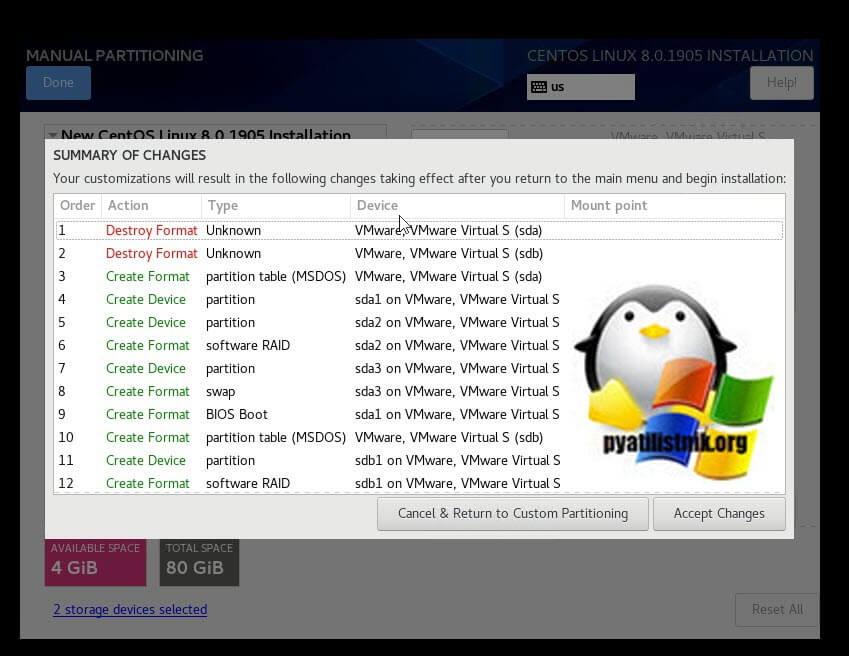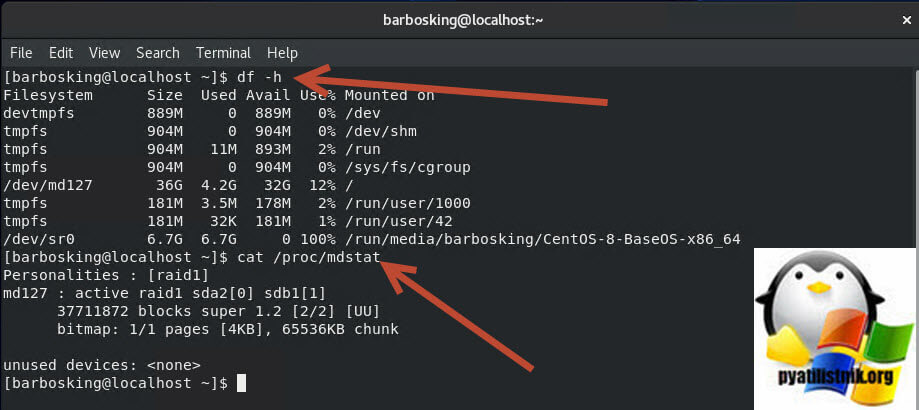Как установить linux centos
CentOS 8 установка системы
24 сентября 2019 года состоялся релиз CentOS 8, первая версия системы получила маркировку 8.0-1905. В Centos 8 установка принципиальным образом не отличается от установки в предыдущих версиях системы, однако, все же появились небольшие отличия. В статье представлена пошаговая инструкция по установке Centos 8 с комментариями и скриншотами.
Содержание
Ссылки и дистрибутивы
Для начала необходимо отметить изменения в типах доступных образов:
dvd1 – это стандартный образ с полным набором пакетов, boot – загрузочный, для установки с его помощью необходим доступ к сети.
На официальном сайте по ссылке доступны зеркала. Выбираем любое, например яндекса и скачиваем интересующий нас iso образ:
CentOS 8 установка с dvd образа
Скачиваем CentOS-8-x86_64-1905-dvd1.iso, записываем его на флешку или подключаем к виртуальной машине и приступаем к установке:
Выбираем первый пункт Install CentOS Linux 8.0.1905 и нажимаем Enter. На первом этапе нам предложат выбрать язык, используемый в процессе установки. Можете выбрать русский, я же продолжу на английском. Нажимаем Continue:
В Centos 8 установка осуществляется с основной страницы Installation Summary, где представлено общее меню по разделам параметров установки:
Пройдемся по всем пунктам по порядку:
Выберем Keyboard:
Нажмем + (1) и добавим русскую раскладку. Для это в поиске набираем russia, выбираем раскладку и нажимаем Add:
Далее переходим в Options (2) и указываем горячие клавиши для переключения языка (я привык к Alt+Shift) и подтверждаем выбор Ok.
В окне настройки языков нажимаем Done (3) и возвращаемся к основному меню настройки.
Далee перейдем в п.2 Language Support. Здесь можно выбрать язык системы. Например, для добавления русского языка (перевода) в строке поиска пишем russia, выбираем русский язык и нажимаем кнопку Done.
Переходим в п.3 Time & Date. Указываем (1) регион (Europe), город (например, Moscow), время (2), формат времени (3) и дату (4). Также можно включить обновление времени по сети (5), но т.к. мы ещё не настроили сеть, включить синхронизацию пока не получиться. В конце нажимаем Done:
Пункт 4 Installation Source можно пропустить, для установки с dvd1 iso он не актуален и будет рассмотрен в установке с boot iso.
В п.5 Software Selection мы выбираем пакеты, которые необходимо установить. Выбор зависит от ваших конкретных задач, ну а я всегда ставлю минимум. После выбора пакетов кликаем по Done:
Переходим к п. 6 Installation Destination. Установщик покажет доступные диски в системе (1). Необходимо выбрать, на какой диск будет установлена ОС. В моем случае – он один, так что выбирать не приходится. В Add a disk … (2) можно дополнительно подключить сетевые диски, диски по SCSI и т.п..
В Storage Configuration выбирается способ разметки диска. Custom – ручной, где необходимо самостоятельно определить размер, точки монтирования, файловую систему и другие параметры: все это зависит от поставленных задач и заслуживают отдельной статьи. Поэтому сейчас мы выбираем Automatic и даем возможность системе автоматически разметить диск: будет использован lvm, на котором будут созданы загрузочный раздел boot на 1Гб, раздел подкачки swap (в зависимости от объема оперативной памяти), а оставшееся место отдано корневому разделу /.
Ну а выбор Encryption (4) позволяет зашифровать данные на диске. Данный параметр влияет на производительность и поэтому я бы не рекомендовал выбирать его без обоснованной причины. Как всегда в конце нажимаем Done.
KDUMP (7) отвечает за диагностику и анализ причин сбоев ядра. Можно задать объём памяти под него или отключить совсем. Если не знаем за чем нам это надо – оставляем по умолчанию.
Далее настраиваем сетевое подключение Network & Host Name (8):
Выбираем (1) сетевое подключение, в поле Host Name при необходимости указываем имя машины, нажимаем Apply. Включаем сеть (3): если ip-адреса раздаются по dhcp – вы увидите полученный адрес сразу на данном экране. Если требуется указать ip-адрес вручную, то выбираем Configure (4):
Переходим на вкладку IPv4 Setting (1), выбираем метод Manual (2) и нажимаем кнопку Add (3). В появившейся строке (4) указываем адрес, маску и шлюз. В поле DNS servers (5) указываем днс-сервер, например гугла. Для указания нескольких серверов, их отделяют друг от друга запятыми. В конце нажимаем Save (6). Настройку сетевых интерфейсов завершаем кнопкой Done. Кстати, после этого в настройках времени можно включить синхронизацию по сети.
Теперь в основном меню настроек нажимаем кнопку Begin Installation после чего начнется процесс установки:
Ну а нам пока предлагается установить пароль на root и при необходимости добавить нового пользователя:
Выбираем Root Password и указываем новый пароль два раза:
При необходимости создания нового пользователя выбираем User Creation:
В поле Full name (1) указываем ФИО, в User name (2) – логин и задаем пароль (2) и выходим нажатием Done.
Осталось только дождаться окончания установки и нажать кнопку Reboot:
Чистая установка CentOS. Подробная пошаговая инструкция
Перед установкой Linux CentOS нужно произвести резервное копирование важной информации. При чистой установке ОС на компьютер вся информация с жесткого диска или SSD удаляется.
Позаботьтесь о важных данных
Файлы, которые ценны для вас, необходимо переместить в дополнительное хранилище, в качестве которого вы можете использовать:
Перед началом установки новой ОС проверьте, открываются ли файлы, сохраненные вами на дополнительных носителях.
С какой версией совместим ваш компьютер
Важные подробности
Основные отличия CentOS от RHEL
Системы почти одинаковы, но есть и различия. Выделю основные:
Как скачать CentOS
Зайдите на главную веб-страницу проекта.
Нажмите «CentOS DVD ISO».
Если загрузка для вашего интернет-соединения невозможна, воспользуйтесь торрентом, выбрав одно из зеркал в предлагаемом списке.
Как создать загрузочную флешку CentOS
Версии утилиты UNetbootin предлагаются для основных операционных систем:
Для загрузки щелкните мышью по версии для вашей ОС. Программа CentOS совместима с показанными иллюстрацией дистрибутивами Linux.
Запустите исполняемый файл и установите UNetbootin. Вставьте чистую флешку в USB-порт вашего ПК. Перед этим перенесите все важные файлы с нее на другие накопители, поскольку вся информация на данном носителе будет удалена. Откройте программу.
Из списка ввеху выберите дистрибутив: CentOS. Из списка версий выберите самую свежую. Щелкните мышью по кнопке «…». Выберите файл ISO-образа системы на жестком диске.
В главном окне UNetbootin нажмите кнопку «ОК» и дождитесь завершения создания загрузочного USB-накопителя.
После того, как загрузочный накопитель создан:
Настройки BIOS
Интерфейсы UEFI или BIOS различаются между собой. Вам необходим раздел настроек загрузки («Boot»). В списке накопителей надо первой установить вашу загрузочную флешку.
Нажмите «F10» для выхода из BIOS с сохранением сделанных в нем изменений.
Для подтверждения сделанных вами настроек выберите кнопку «ОК», а на клавиатуре нажмите «Enter».
В BIOS вашего ПК возможна другая последовательность действий.
Подготовка к установке CentOS
Дождитесь загрузки и оставьте вариант «Install CentOS Linux 8.0.1905», где «8.0.1905» — номер версии.
Подготовка к установке займет время.
Язык мастера установки
Определите язык интерфейса установщика. Язык ОС вам предстоит выбрать дополнительно перед запуском CentOS.
В верхнем правом углу вы видите текущую раскладку клавиатуры. Одинарным щелчком по раскладке вы можете переключиться на другую.
Время
На экране «Обзор установки» некоторые разделы помечены оранжевым треугольником с восклицательным знаком. Это значит — вам нужно настроить их перед началом установки.
Создайте несколько разделов на жестком диске. Установщиком рекомендуется вариант «Автоматически», что означает — на HDD SSD будет только один раздел. Слева вверху находится кнопка «Готово». Нажмите ее.
Нажмите «Time & Date». В открывшемся окне выберите часовой пояс.
Интернет
Соединение с интернетом может быть выключено.
Включите его в разделе «Сеть и имя хоста», переместив ползунок во включенное состояние.
Установка системы
Нажмите экранную кнопку «Начать установку». Вы найдете ее внизу справа.
Откроется окно конфигурации и стартует установка ОС, во время которой будут автоматически загружены необходимые пакеты, установлены и настроены компоненты. Она может продлится более получаса.
В нижней части экрана конфигурации — подсказка.
Создайте учетную запись администратора
Войдите в раздел «Root Password». Введите пароль, который будет использоваться администратором компьютера. Повторите ввод во втором поле. Нажмите кнопку «Готово».
Мастер установки CentOS может решить, что пароль ненадежен. В нижней части окна на оранжевом фоне будет написано, почему установщик не рекомендует использовать этот пароль. В таком случае, если вы уверены в своем решении, нужно нажать на кнопку «Готово» два раза.
Создайте учетную запись пользователя
Войдите в секцию «Создание пользователя». Укажите полное имя, имя пользователя и пароль учетной записи. Пароль нужно ввести повторно в дополнительное поле.
Что нужно знать о пользовательской учетной записи:
В зависимости от требований мастера установки, для подтверждения изменений нажмите на кнопку «Готово». Щелкать по ней дважды необходимо, если установщик не считает пароль достаточно защитой учетной записи. При этом, вы все равно сможете использовать такой пароль, если посчитаете, что его достаточно.
Внизу появится сообщение о том, ОС успешно установлена. Щелкните по кнопке «Завершить настройку».
Что необходимо сделать перед первым стартом ОС
Нужные для работы системы настройки будут сделаны автоматически. Перед тем, как начать пользоваться CentOS вам предстоит сделать еще несколько вещей:
Если вы не планируете пользоваться сервисами с компьютера, на который устанавливаете CentOS, не вводите данные учетных записей. При необходимости вы сможете сделать это в удобное для вас время.
Работает ли Total Commander в CentOS
Пользователи предпочитают не ставить Linux поскольку с первых же минут он выглядит непривычно. Вы не можете поставить Total Commander, а двухпанельный файловый менеджер вам необходим.
Используйте Krusader — двухпанельный файловый менеджер для Linux:
Вы предпочитаете CentOS или вам больше по вкусу Ubuntu?
Если вы нашли ошибку, пожалуйста, выделите фрагмент текста и нажмите Ctrl+Enter.
Как установить linux centos
Добрый день! Уважаемые читатели и гости одного из крупнейших IT блогов рунета Pyatilistnik.org. Пару лет назад мы с вами рассматривали процесс установки CentOS 7, на текущий момент самой актуальной там версией является 1905. Время идет и проект развивается. 24 сентября 2019 года вышла новая редакция, нового поколения, о которой мы и поговорим. Сегодня я покажу, как установить CentOS 8. Уверен, что многие будут начинать свое знакомство с Linux именно с него.
Что мы разберем
Что нового в CentOS 8
Как я и писал выше релиз состоялся два дня назад, Текущая версия восьмая, кодовое имя 1905 с версией ядра 4.18, на базе дистрибутива Red Hat Enterprise Linux 8.0
CentOS 8 получил под своим капотом много нововведений и подтвержденной поддержки нового софта, хочу отметить:
Системные требования CentOS 8
Перед тем, как вы собираетесь устанавливать свежую версию данной операционной системы, я бы посоветовал вам посмотреть на минимальные системные требования, которые лучше посмотреть на официальном сайте:
Cкачать CentOS 8
Как и ранее скачать дистрибутив вы можете с огромного количества зеркал расположенных по всему миру, в том числе и в России, а так же через torrent сеть. Официальный сайт для скачивания:
Варианты установки CentOS 8
У вас могут быть разные сценарии по инсталляции данной операционной системы я могу выделить вот такие:
Так, что выбор метода будет прямиком зависеть от вашей задачи.
Обычная установка CentOS 8
Под обычной я подразумеваю инсталляцию на виртуальную машину или физический сервер без программного RAID. Если сервер физический, то подразумевается, что у него все же есть свой физический RAID контроллер, на котором уже нарезаны луны. Вариант с программным RAID я рассмотрю ниже в отдельном разделе. Выставив в вашем BIOS загрузку с нужного носителя перед вами появится вот такое незамысловатое меню.
Тут будут три пункта:
Если провалиться в меню «Troubleshoting», то тут вы обнаружите:
Я вернусь в предыдущее меню и выберу «Test this media & install CentOS Linix 8.0.1905«. Дожидаемся, когда «Checking» все проверит
Если проблем нет, то перед вами появится окно «CentOS Linux 8.0.1905 Installation«. Тут вам нужно выбрать язык установки, я оставлю английский по умолчанию и нажму «Continue».
Теперь перед вами появится окно с выбором различных параметров. Данная страница будет отличаться в зависимости от вашего ISO образа, у DVD диска оно выглядит вот так, в Minimal уже будет немного отличаться, там будет меньше пунктов. Тут параметры разбиты на области
Переходим в пункт «Keyboard». Тут по умолчанию идет только английская раскладка, которую мы выбрали на первом экране. Давайте добавим еще русскую. Для этого нажмите кнопку «+«.
Находим русский и добавляем его кнопкой «Add«.
Теперь их два, обратите внимание, что справа есть кнопка «Options», она позволит вам задать комбинацию клавиш, которая будет менять раскладку. Я поставлю привычные мне ALT+SHIFT.
Нажимаем в левом верхнем углу кнопку «Done«.
Зайдем в пункт «Language Support«.
В левом поле поиска введите RU, в результате чего у вас останется только две строки, выбираем русский интерфейс, чтобы он поддерживался и нажимаем «Done‘.
Следующим шагом мы с вами настроим ваш сетевой интерфейс, для этого выберите пункт «Network & Host Name«. Перед вами появится окно со списком ваших сетевых интерфейсов. В моем пример их два «Ethernet (ens33)» и «Ethernet (ens36)». Оба интерфейса по умолчанию выключены и имеют статус «Disconnected«.
Переместим ползунок в состояние «On», как видим у меня сразу был получен IP адрес 192.168.31.100 от моего DHCP сервера. Если стоит задача задать статический IP-адрес, то нажмите кнопку «Configure«.
Если делать ручные настройки, то тут огромные возможности. На вкладке «General» вы сможете настроить:
Вкладка «Ethernet» позволяет задавать MTU, Wake on LAN, клонировать MAC-адрес
Вкладка Proxy, позволяет задать прокси.
Вкладка IPv4 Settings, позволяет нам изменить получение IP-адреса с DHCP на статический. Выберите вариант «Manual«.
Далее через кнопку «Add» мы добавляем наши ip-адреса, обращаю внимание, что тут можно добавить несколько, задаем DNS сервера и домен если он есть.
Справа внизу вы можете задать статические маршруты, через кнопку «Routes».
Аналогичные настройки есть и для протокола IPv6.
В итоге вижу. что настройки применялись.
Продолжаем установку CentOS 8 и переходим в пункт «Time & Date«.
На карте мира выберите регион под ваши требования, в моем случае, это «Европа-Москва».
Задайте дату и время. Если есть необходимость, то вы можете включить синхронизацию с нужным вам NTP сервером, добавляете в списке нужное вам количество, в моем примере я прописал сервером свой контроллер домена root.pyatilistnik.org, так как именно контроллер по умолчанию в Active Directory являются NTP сервером (С ролью PDC).
Далее открываем пункт «Installation Source«. Тут вы можете при желании поменять источник установочных файлов, если вы используете CentOS 8 Minimall, менять ничего не нужно. Там по-умолчанию установлен локальный источник, нам это подходит. Если есть желание, то можно задать другой репозиторий в сети.
Далее если у вас DVD образ, то в Software Selection вы увидите много дополнительных пакетов, в версии Minimall их не будет.
Я выберу установку Minimal Install. При желании вы можете выбрать и дополнительные сборники пакетов.
Настройка диска и разделов
Самым главным пунктом является выбор диска куда будет устанавливаться CentOS 8. Для этого выбираем пункт «Installation Destination«. В моем примере, это виртуальный диск Vmware sda/40 GB
Выбираем его и нажимаем «Done». При желании можно добавить другой диск, для этого нажмите «Add disk«.
Тут можно будет подключит ISCSI, FCoE SAN.
Если вы хотите более тонко разбить ваш физический диск, то выберите пользовательскую конфигурацию для ручного разбиения (Custom) и нажмите «Done».
Выбор схемы разбиения. Centos предлагает 3 типа схемы разделения для ручного разделения:
Для новой установки рекомендуется создать 4 точки монтирования:
Нажимаем кнопку «+«, чтобы добавить новую точку монтирования. Вы увидите список точек монтирования, которые вы можете создать. Если у вас UEFI, то вы увидите раздел /boot/efi, если обычный BIOS, то будет biosboot.
Мы создадим первый /boot раздел. В нашем случае это раздел biosboot. Выбираем его и задаем его размер, мне хватит 250 МБ.
Теперь, когда он создан, давайте посмотрим на детали нашего загрузочного раздела biosboot. Нам нужно проверить, была ли выбрана правильная файловая система. Как видим все хорошо, стоит BIOS Boot.
Важно отметить, что при выборе точки монтирования вам также необходимо выбрать подходящую файловую систему в зависимости от того, что вам нужно. Что касается файловых систем, доступных во время установки, у вас есть:
Мы будем следовать тому же процессу, чтобы создать другие разделы. Теперь создайте корневой раздел, на него я выделю 15 GiB.
После создания проверьте информацию о созданном разделе. В нашем случае мы будем использовать файловую систему xfs
Теперь мы можем создать раздел подкачки
У данного раздела будет файловая система swap.
Теперь вы можете создать /var раздел под логи.
Осталось создать раздел /home, он у меня будет 11 GiB
В результате у меня получилась такая картина по разделам.
Подтверждение созданных разделов перед установкой CentOS 8
Kdump это функция которая запишет логи с информацией из оперативной памяти и сбойном приложении из-за которого произошел сбой в виде аналога «Синего экрана».
теперь когда все готово нажимаем для начала установки CentOS 8 кнопку «Begin Installation«. Теперь у вас появятся настройки пользователя «User Settings», тут вам нужно задать пароль для учетной записи root и при желании можете еще создать нового пользователя.
Нажимаем «Root Password» и задаем новый пароль.
И создадим пользователя Барбоскин Геннадий Викторович, для этого переходим в пункт «User Creation«. Указываем его имя, логин и пароль, так же можно повысить ему права.
Если перейти в расширенные настройки, то можно добавить пользователя в другие группы.
Теперь процесс установки CentOS 8 можно продолжить. Он попросит вас перезагрузиться, когда процесс завершится, нажимаем «Reboot«.
Через пол минуты у меня загрузилась мая CentOS Minimall, логинимся.
Если же вы используете графическую установку, то после перезагрузки вам слегка нужно будет пощелкать по нескольким дополнительным окнам.
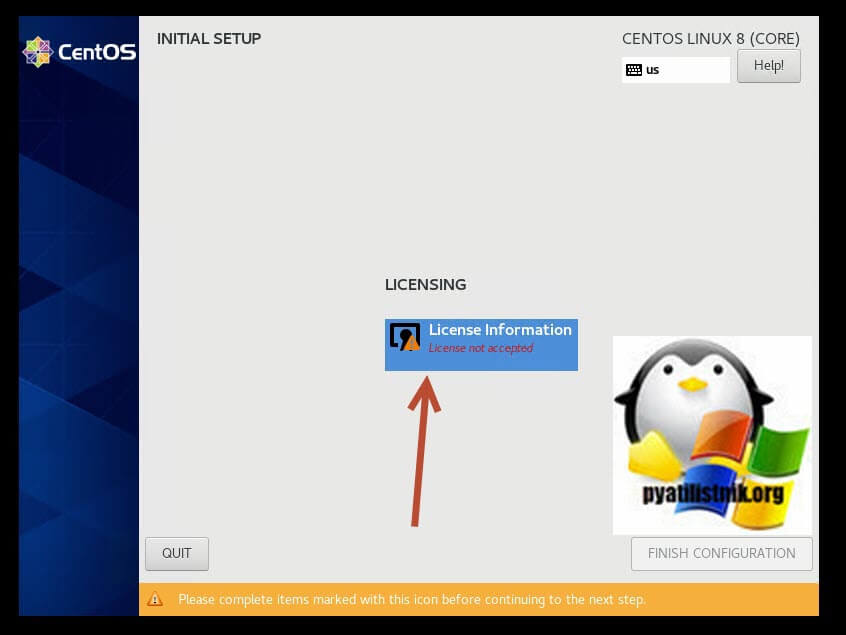
Читаем и принимаем лицензионное соглашение, для этого нажмите «License Information».
Ставим птичку на пункте «I accept the License agreement». После чего осталось нажать «Finish Configuration».
Через пару секунд вы увидите экран авторизации, мой пользователь Барбоскин может продолжить работу с CentOS 8.
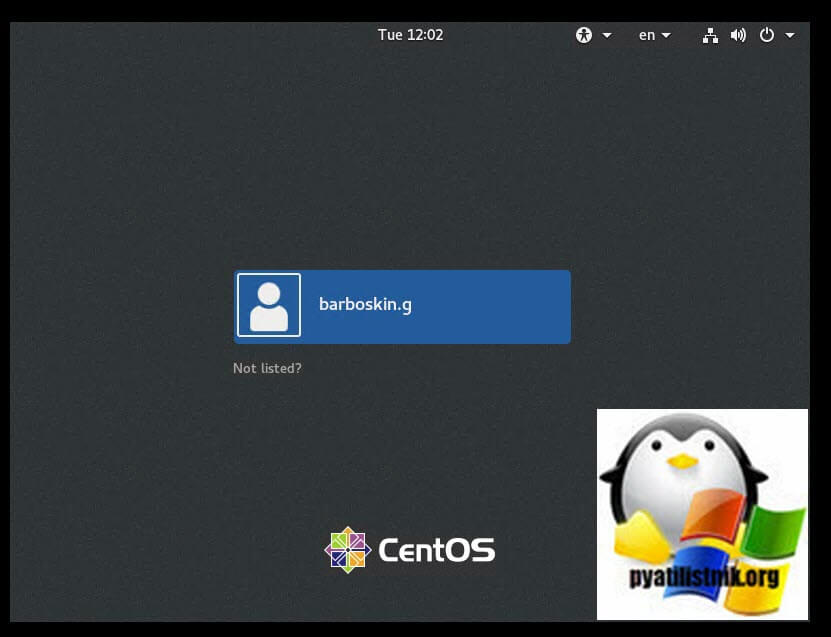
После авторизации, вам необходимо выбрать язык интерфейса, я выберу «Русский».
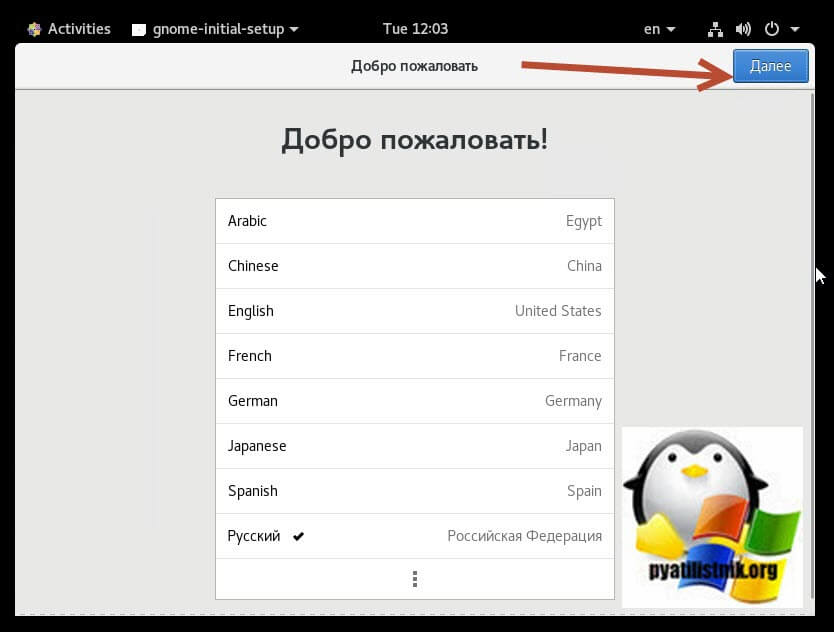
Выбираем раскладку клавиатуры
Если нужно можете оставить включенной гео определение вашего месторасположения, я отключу.
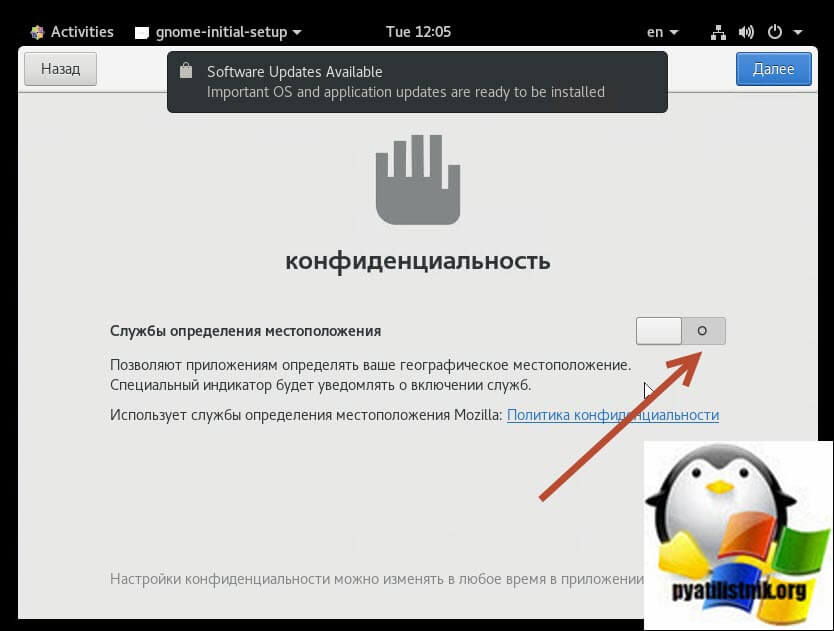
При желании подключите нужные вам учетные записи Google, Microsoft или Facebook. Я пропущу данный пункт.
В итоге видим интерфейс обновленной CentOS 8, установка успешно завершена.
CentOS 8 установка на RAID
Теперь разберем ситуацию, при которой у нас есть программный RAID-1, это зеркало (Остальные виды RAID массивов я разбирал по ссылке слева). Вы так же выполняете описанные выше пункта и доходите до момента выбора диска и создания разделов. В моем примере будет два диска по 40 ГБ.
Выбираем оба диска и нажимаем кнопку Custom и нажимаем «Done«.
Так же создаем для устанавливаемой CentOS 8, новые стандартные разделы, как и описывал выше, все кроме «/», его мы и сделаем отказоустойчивым. У него в «Device Type» выставите RAID и в «RAID Level» поставьте нужный тип, у меня, это RAID-1.
Далее подтверждаем форматирование.
Теперь продолжаем установку CentOS 8, как я описал выше. После я покажу, как посмотреть нашу информацию, о RAID массиве. Для этого введите команду:
Мой массив имеет метку md127
Посмотрим информацию о корневом массиве: